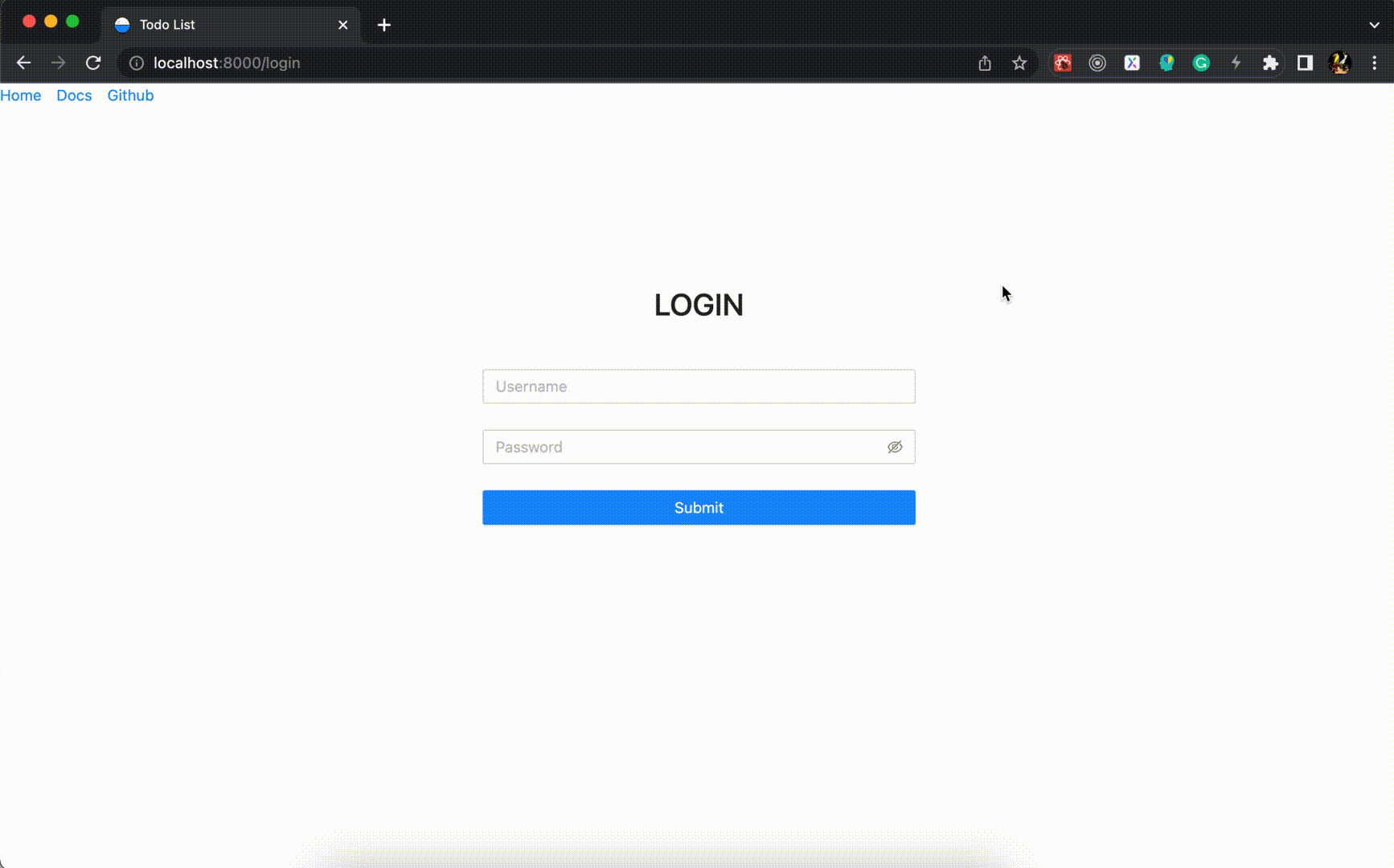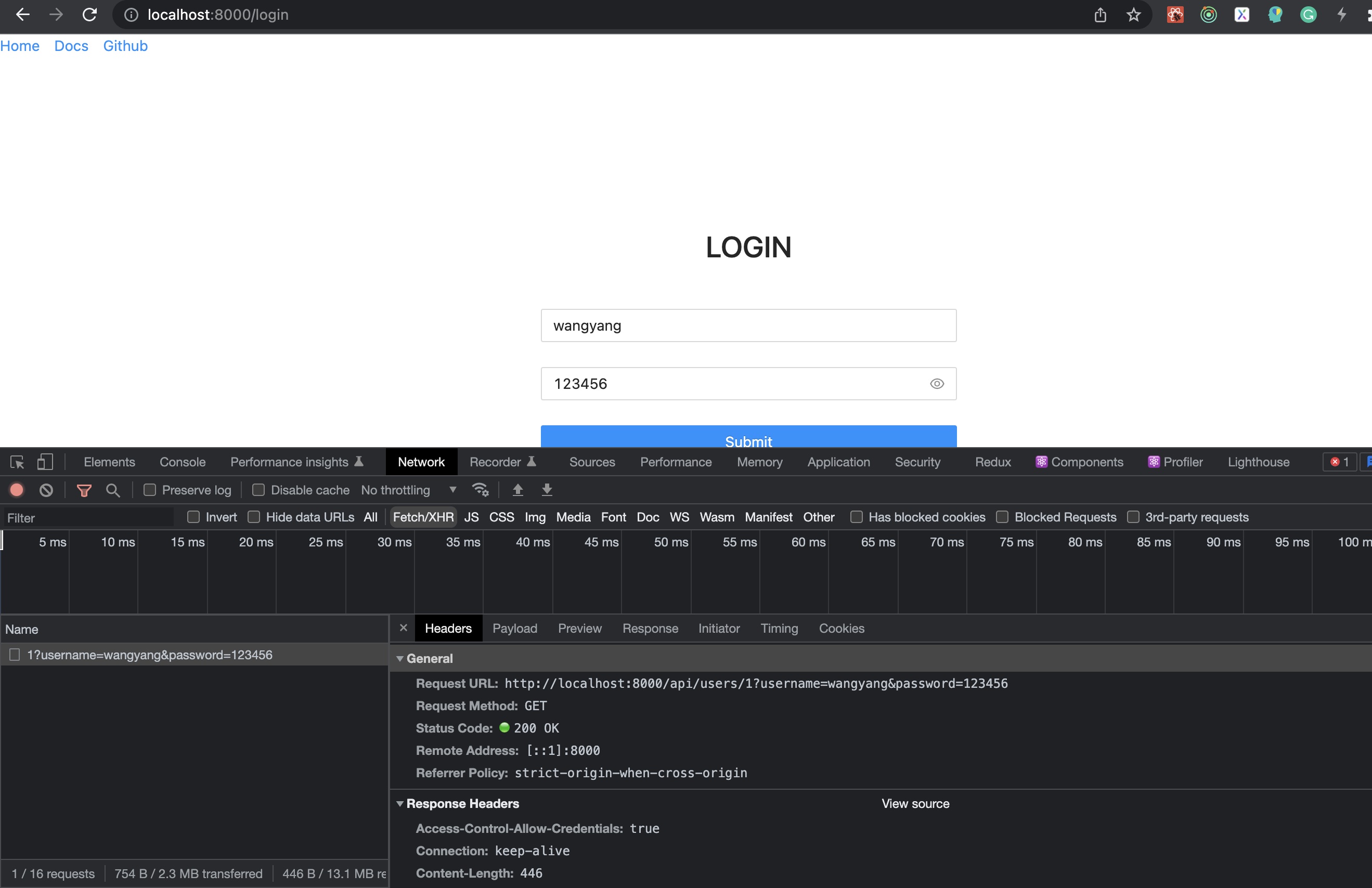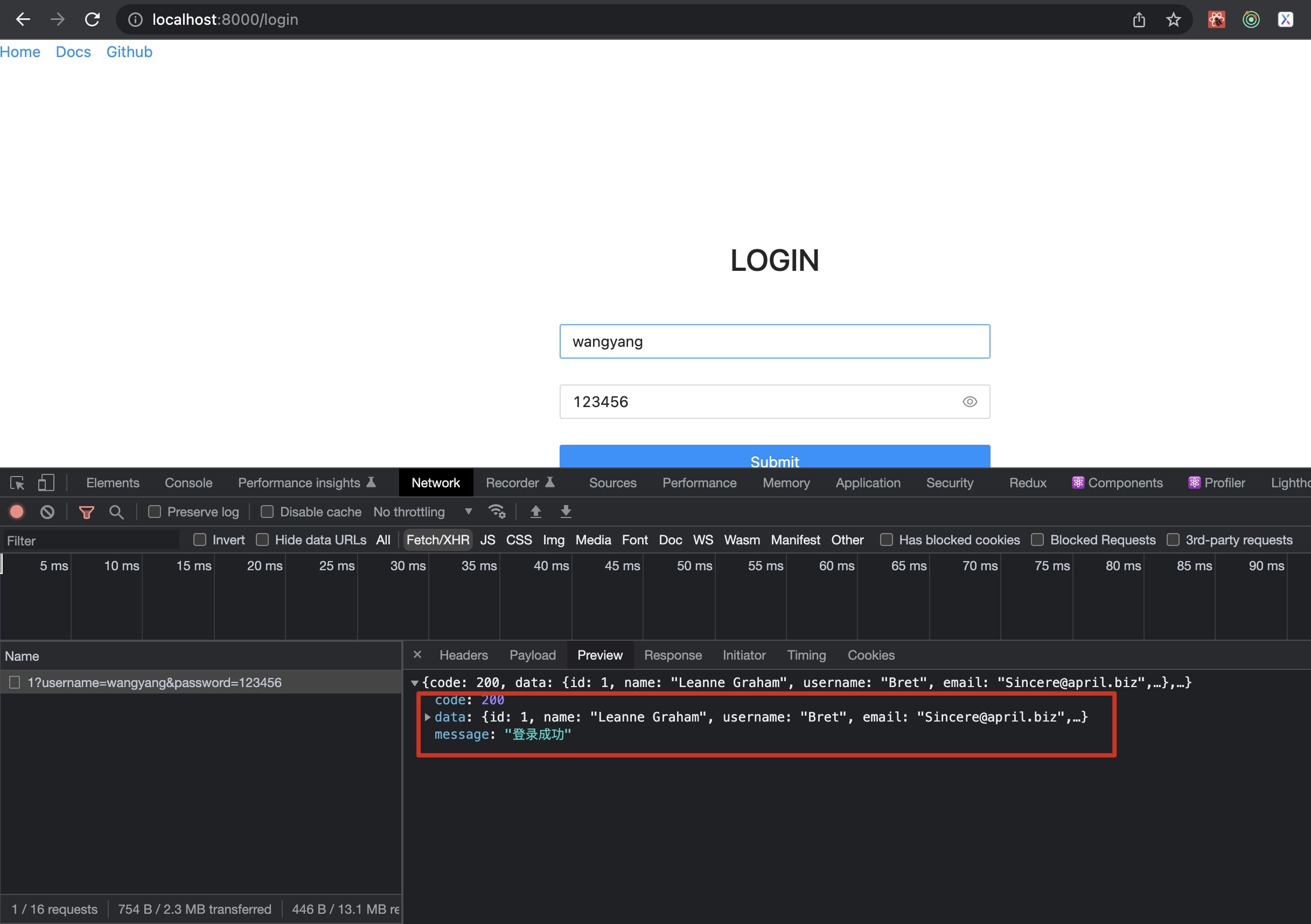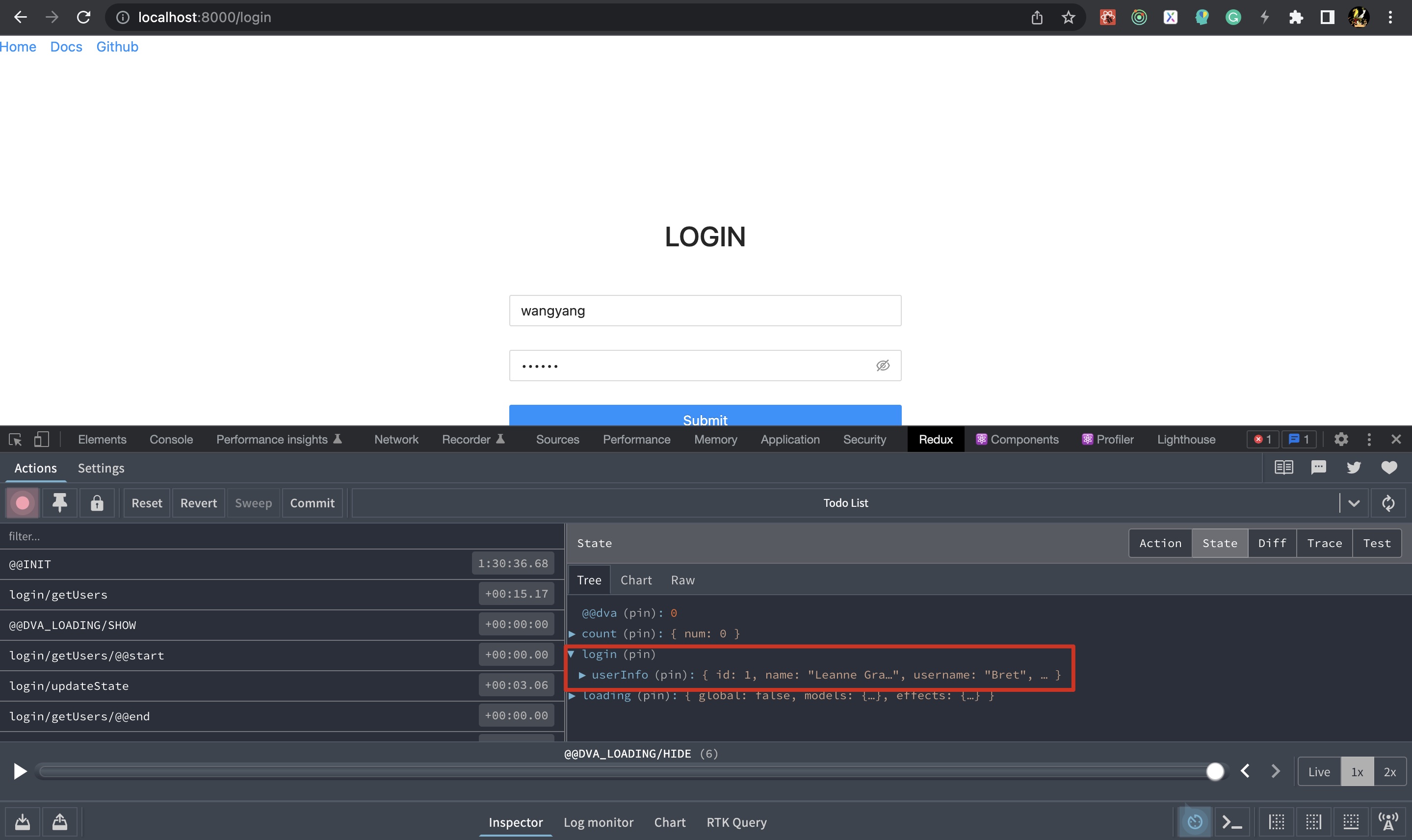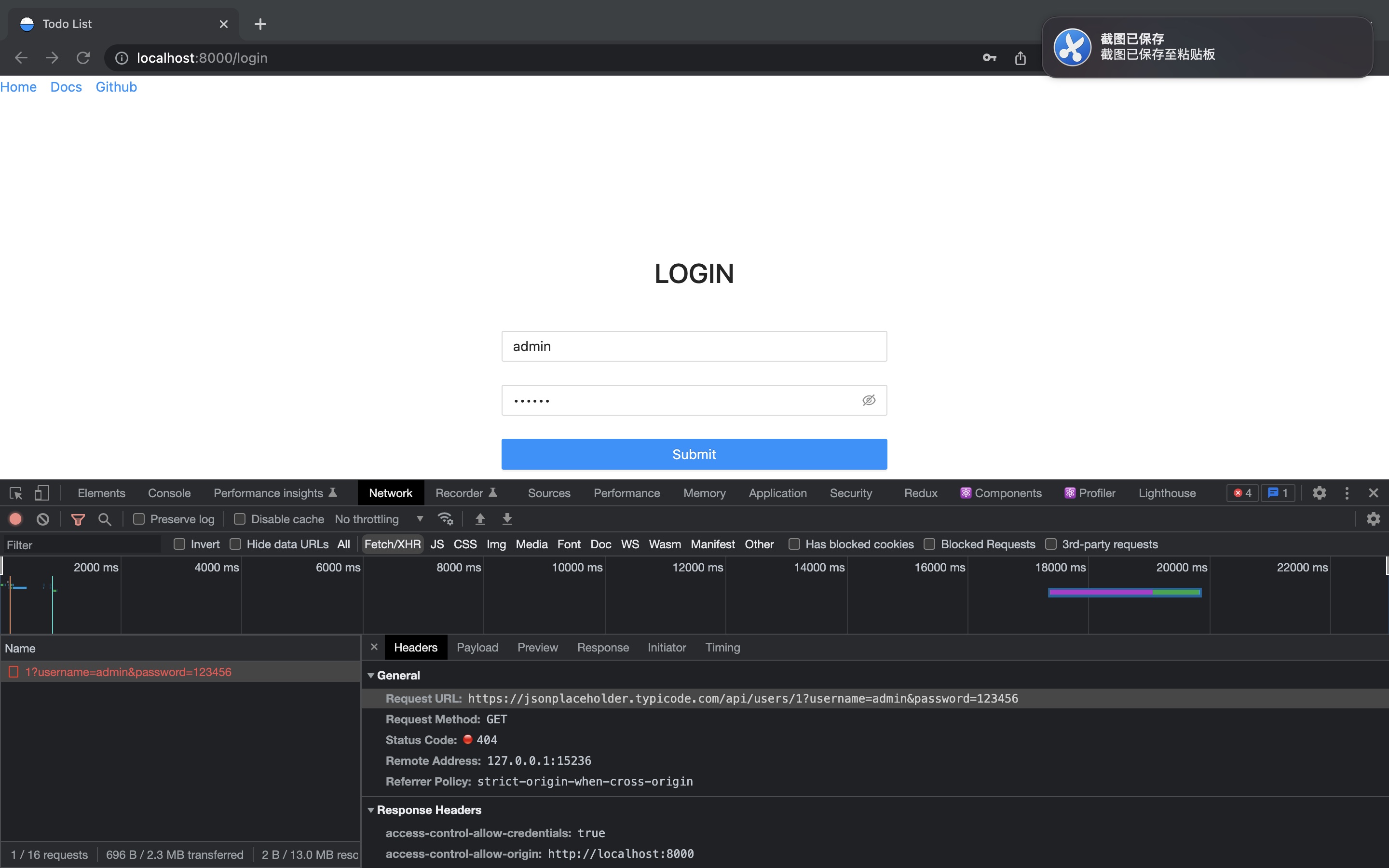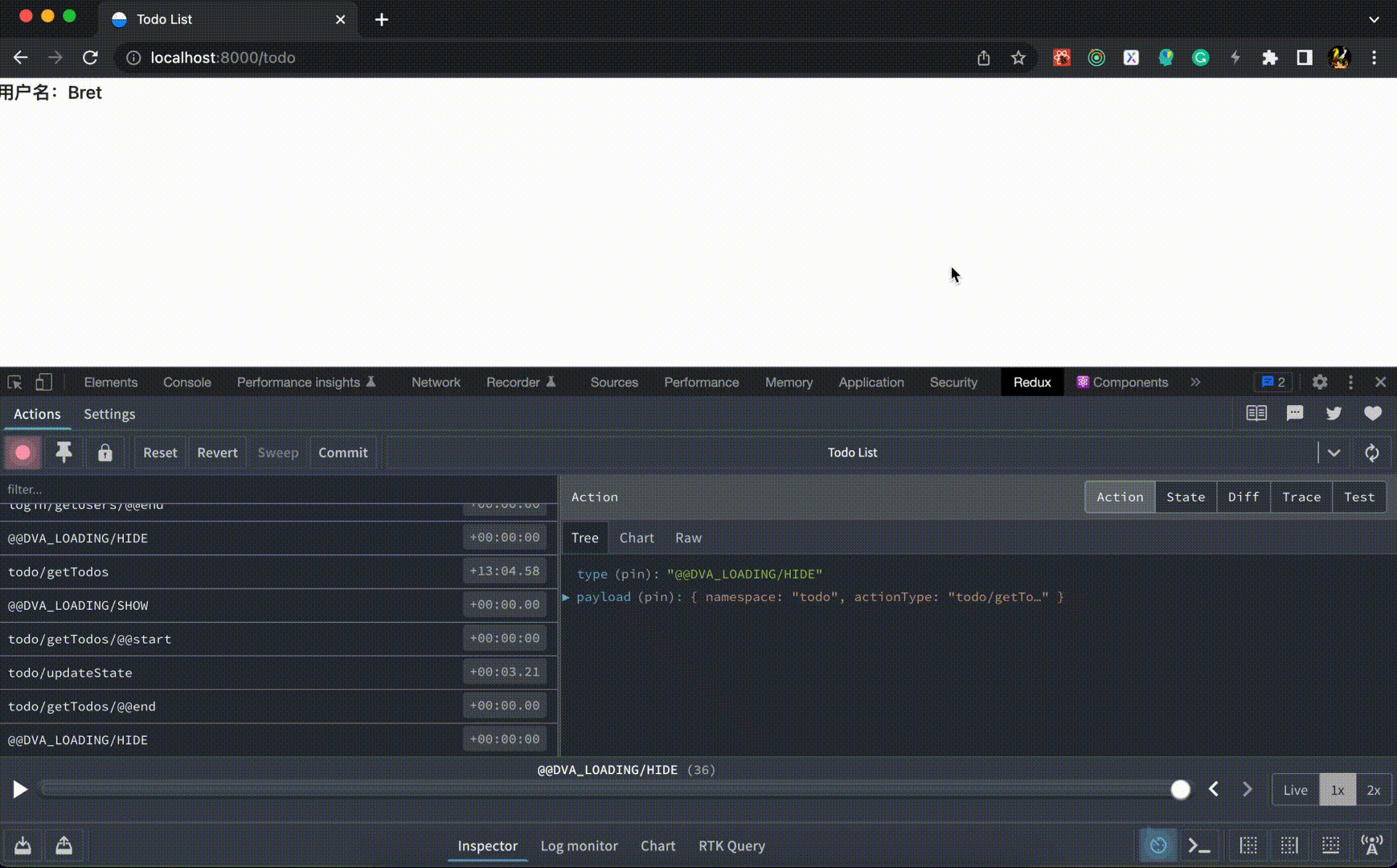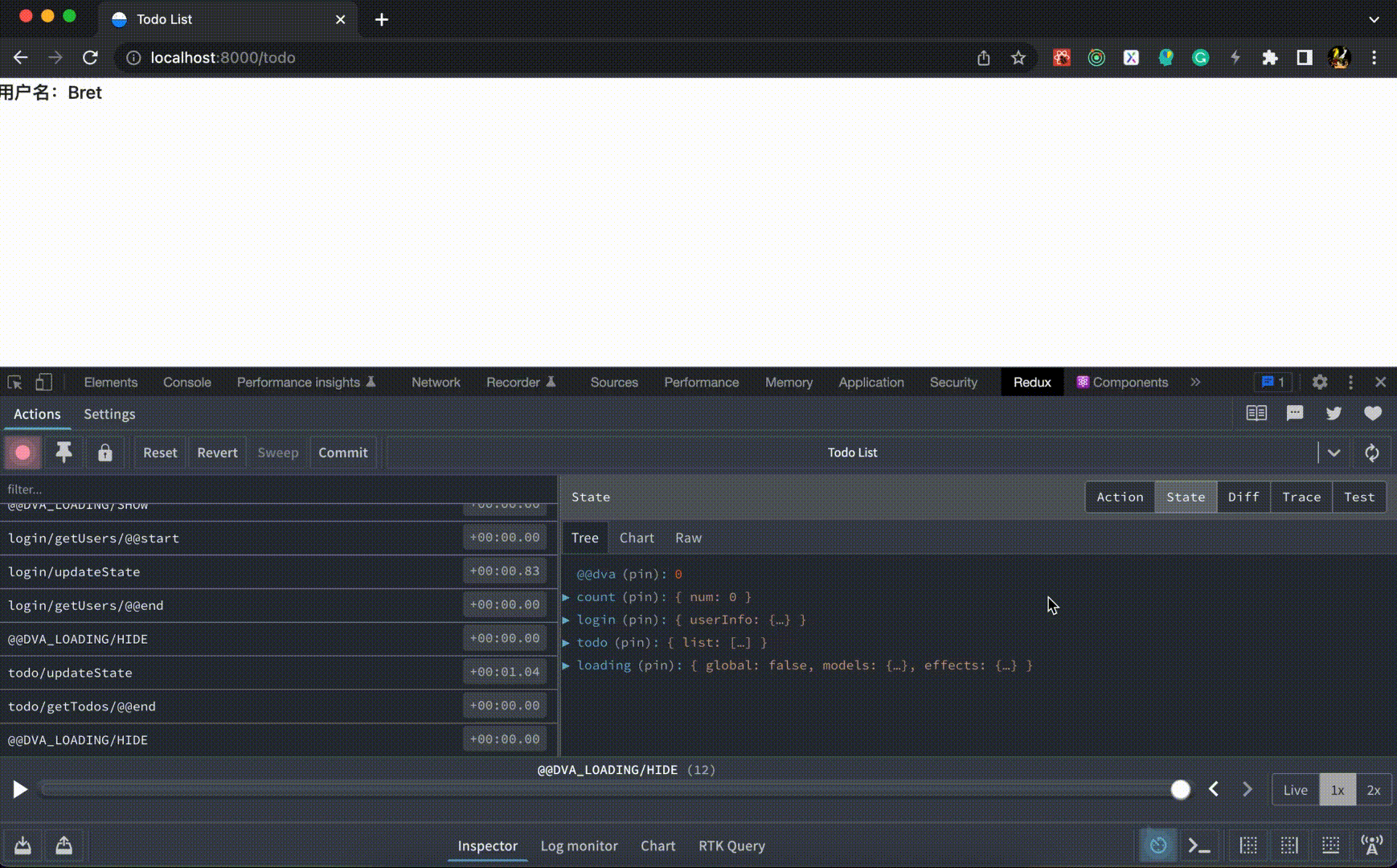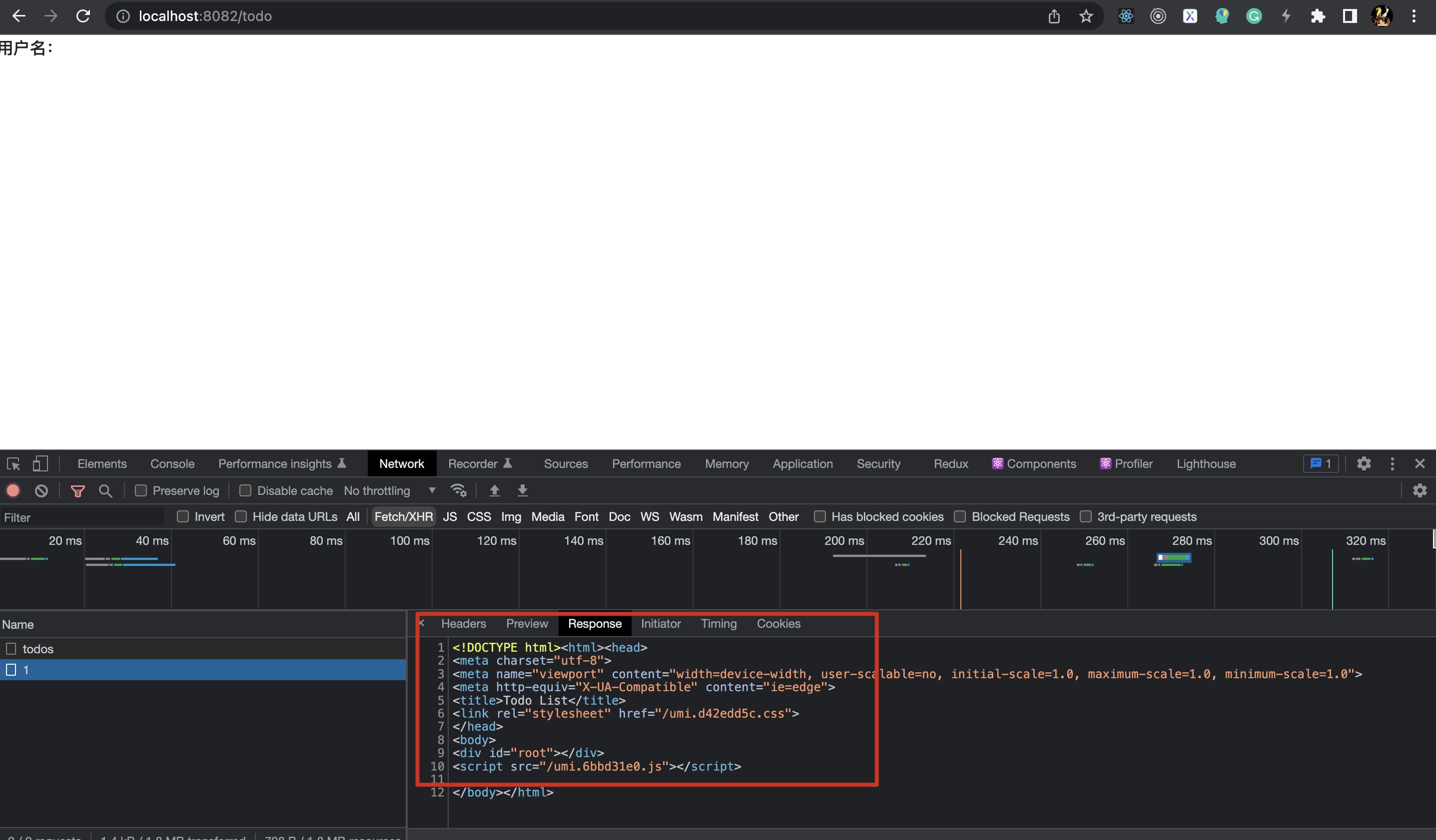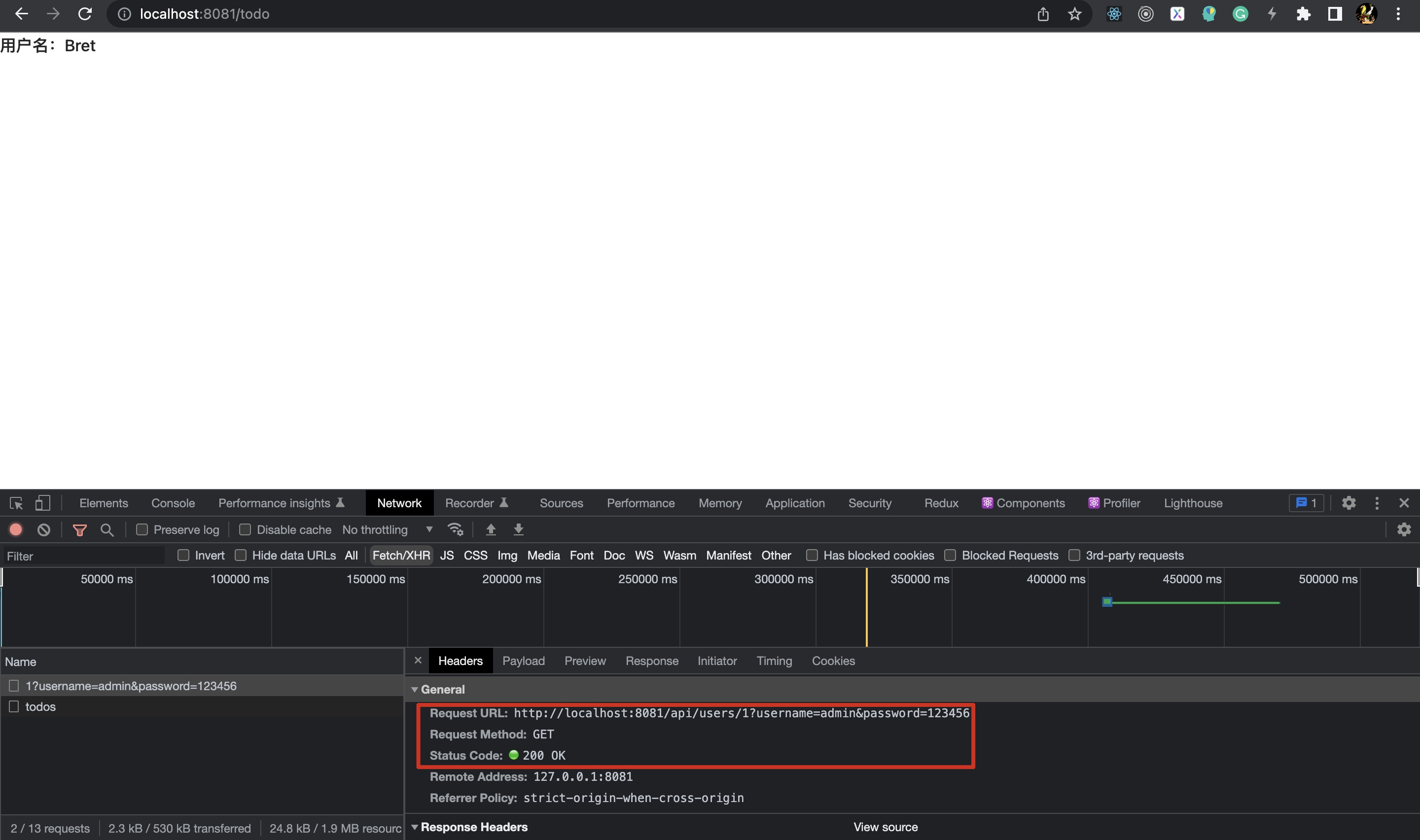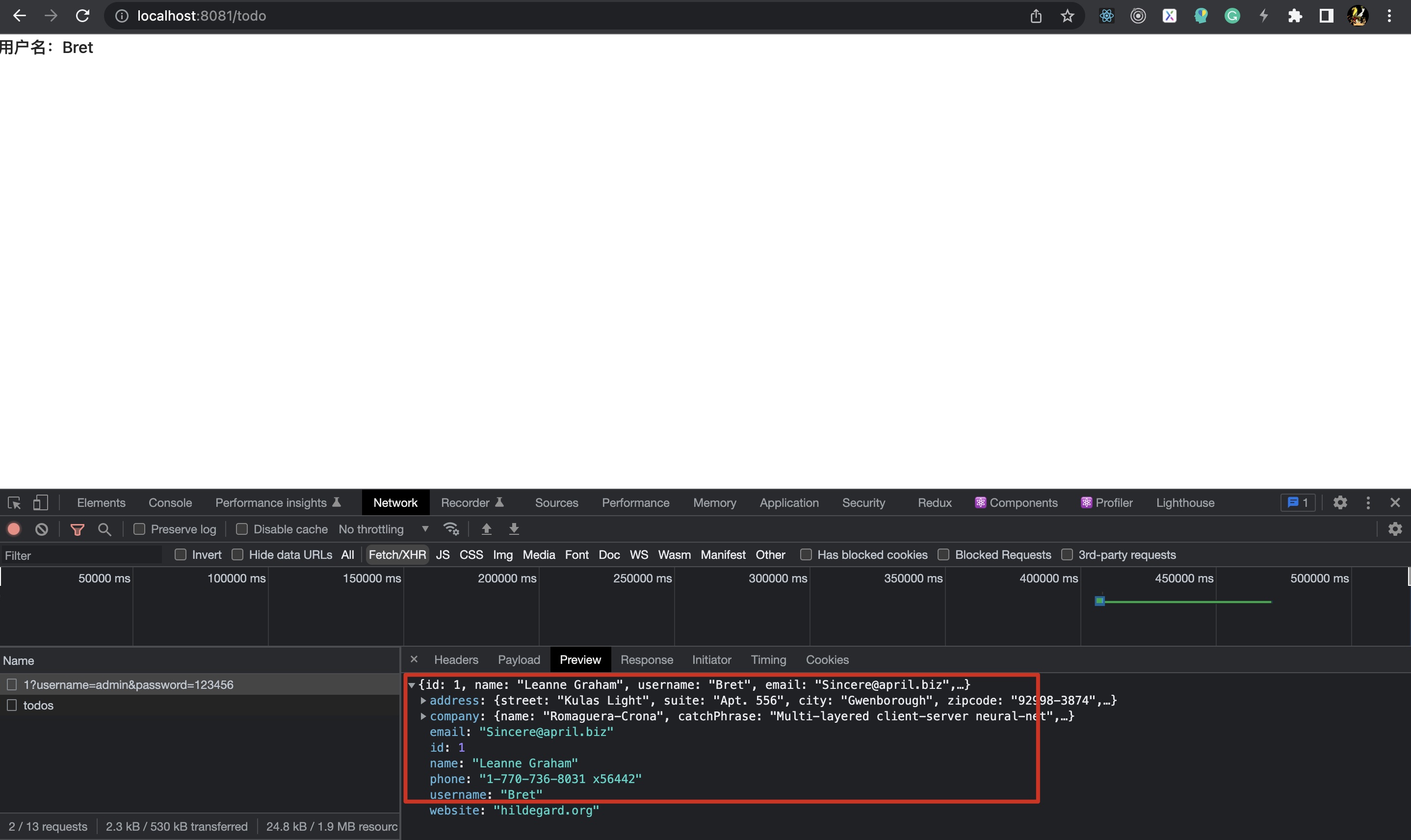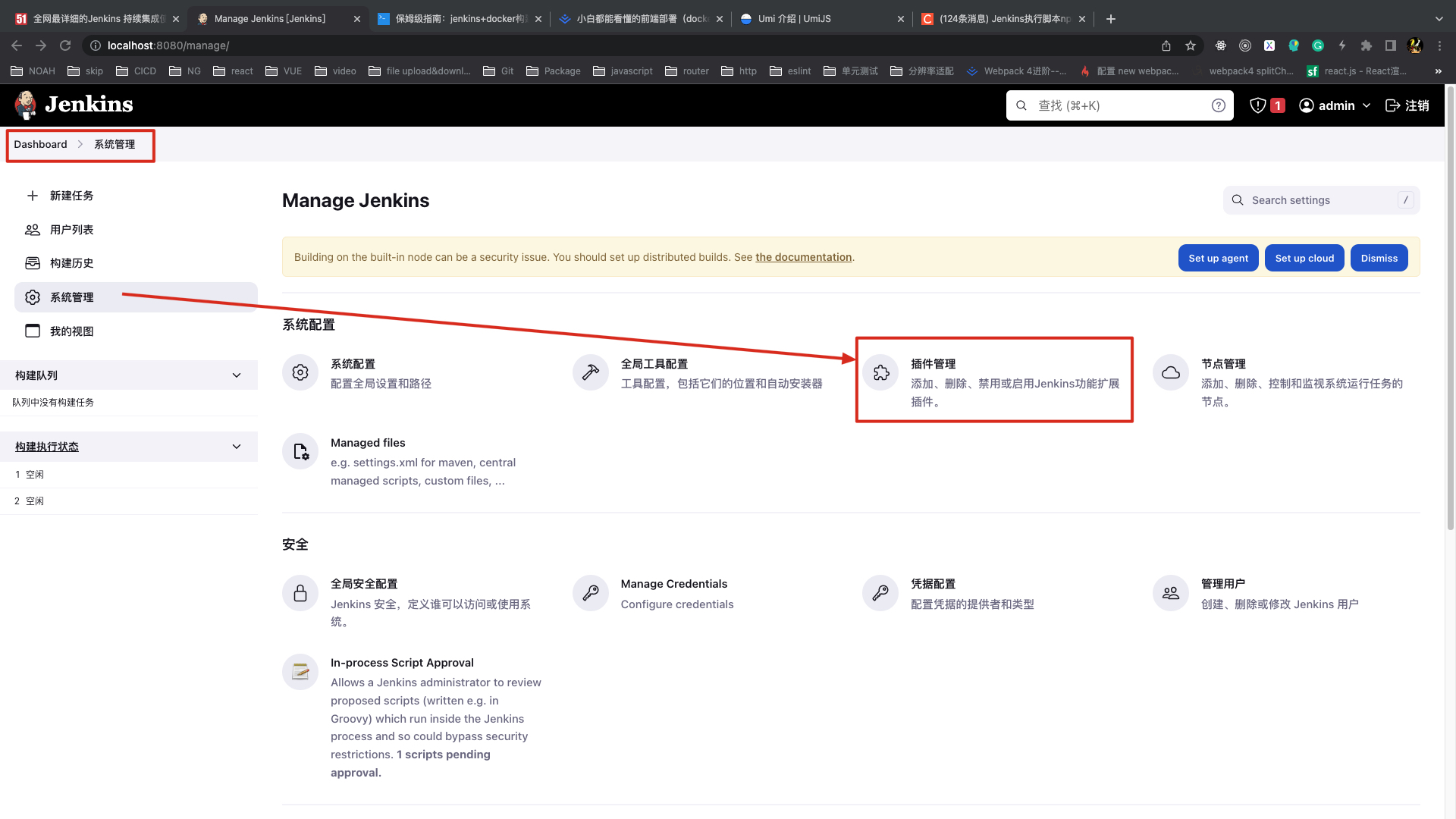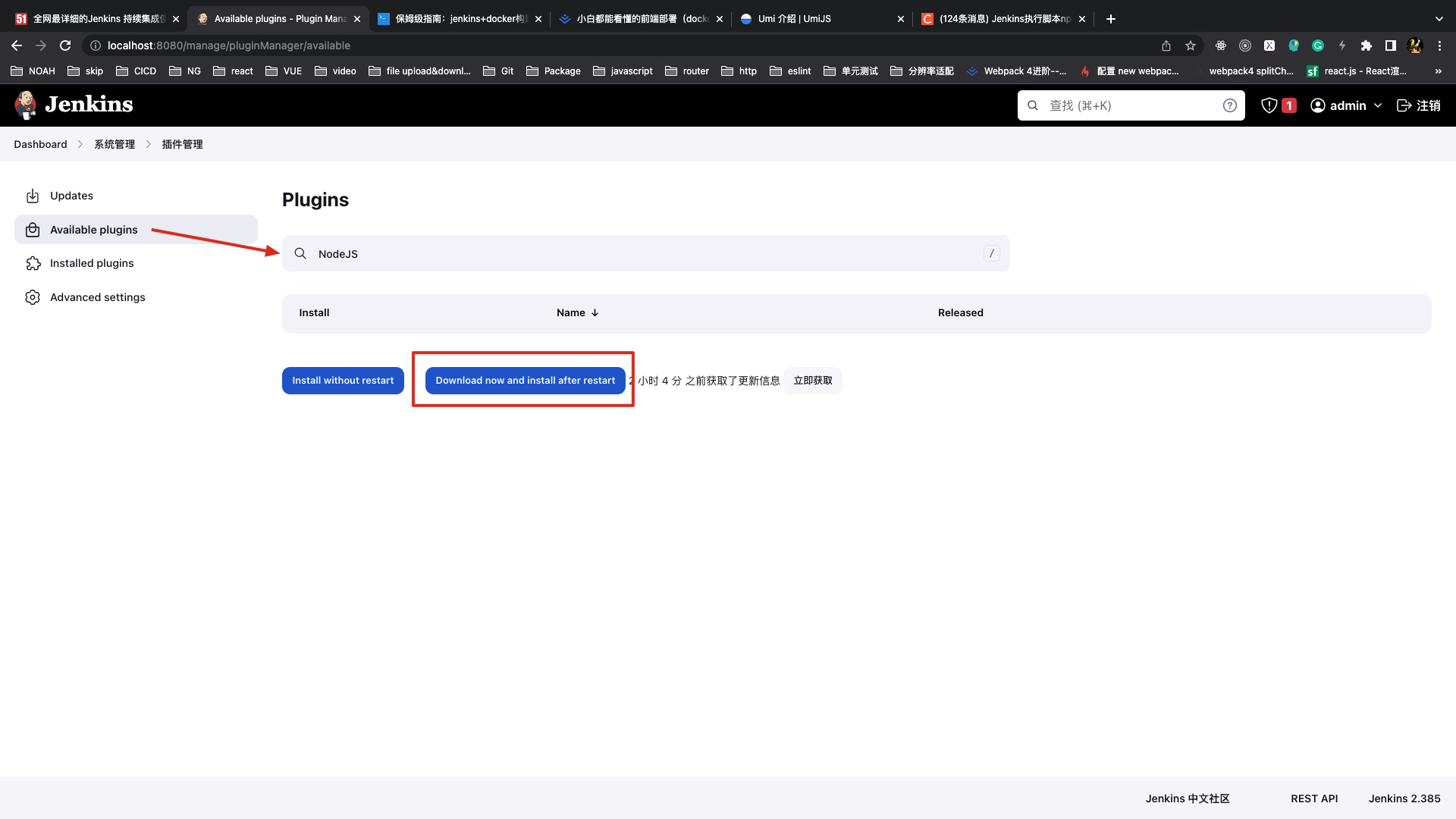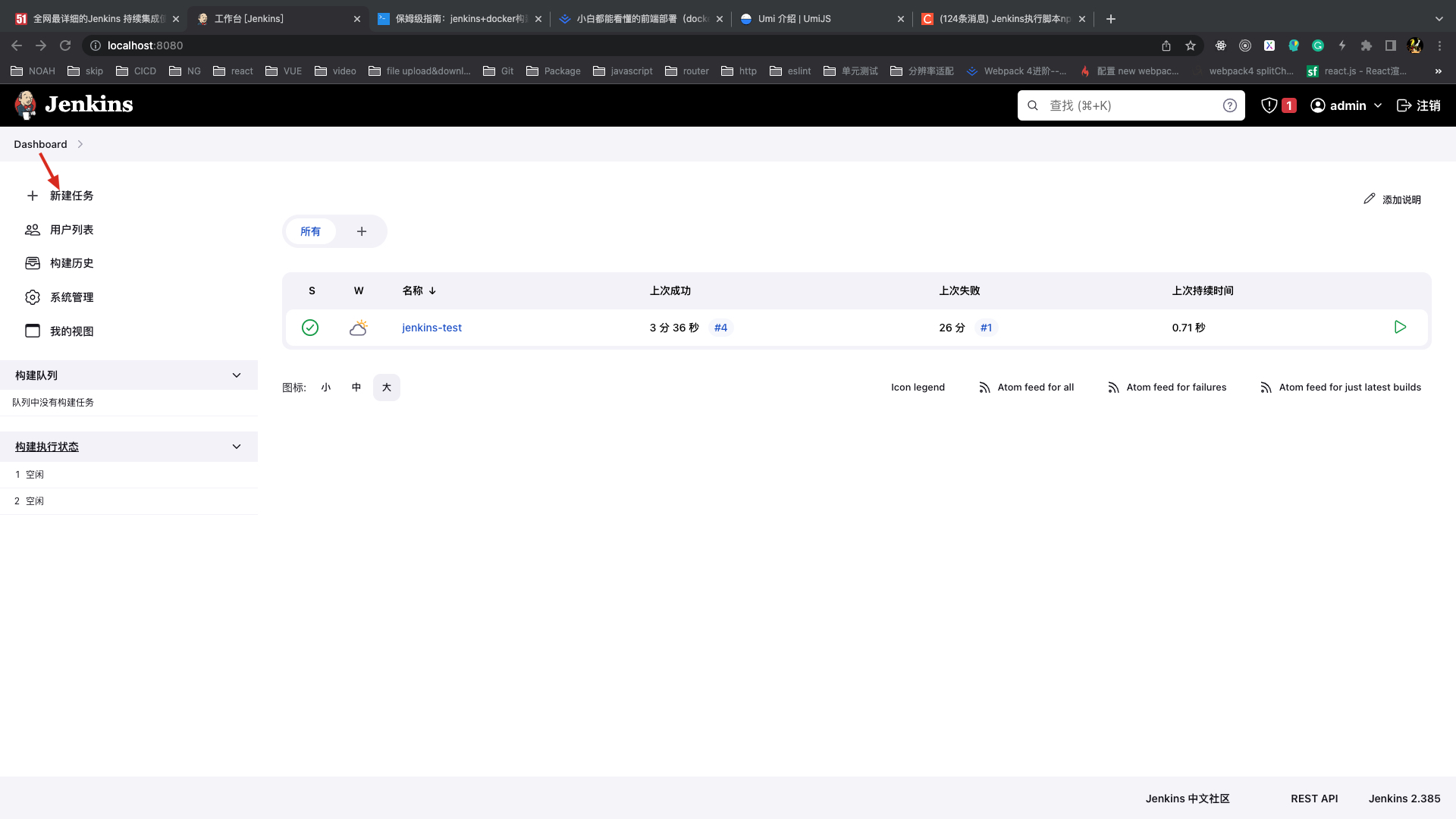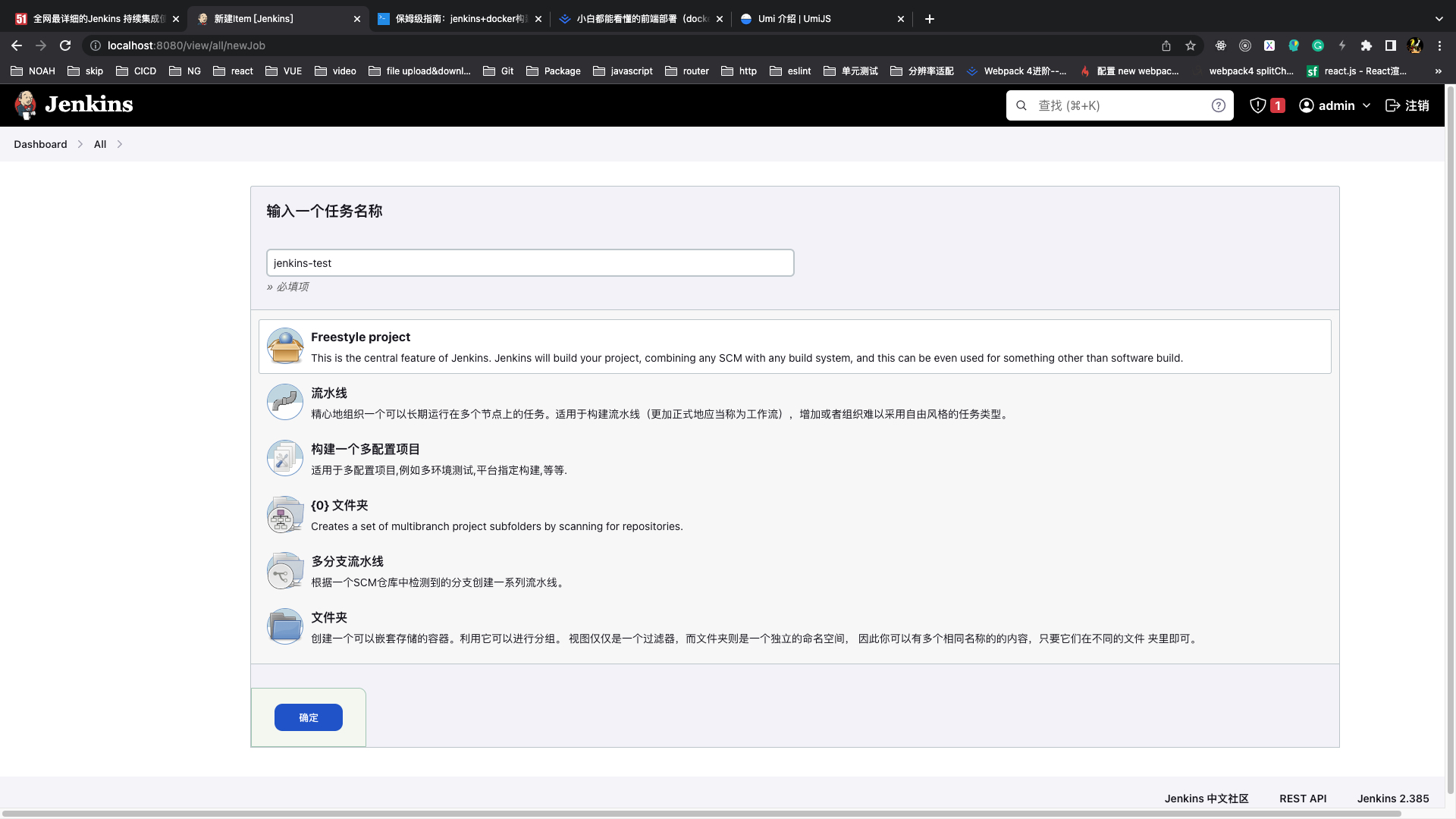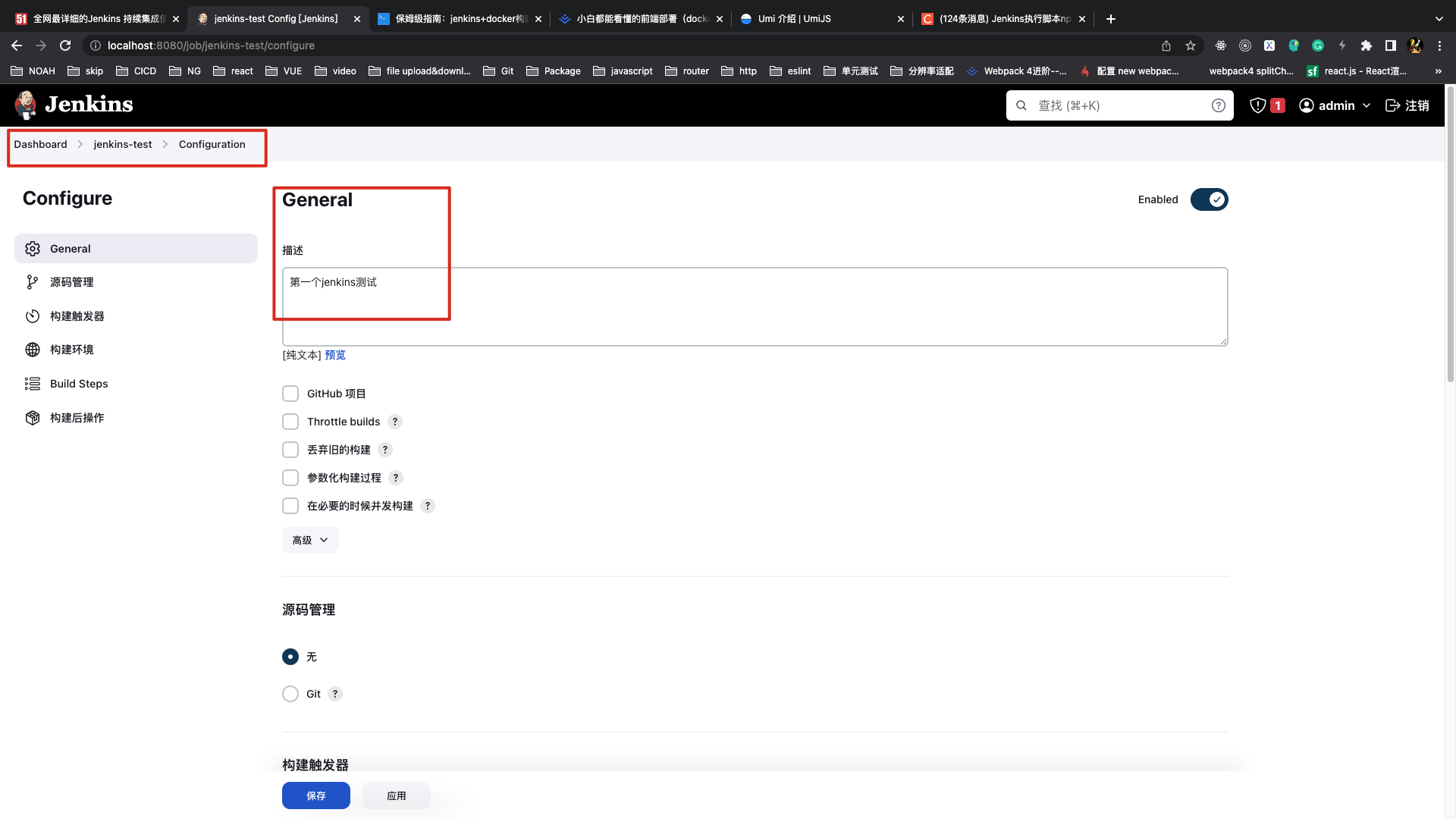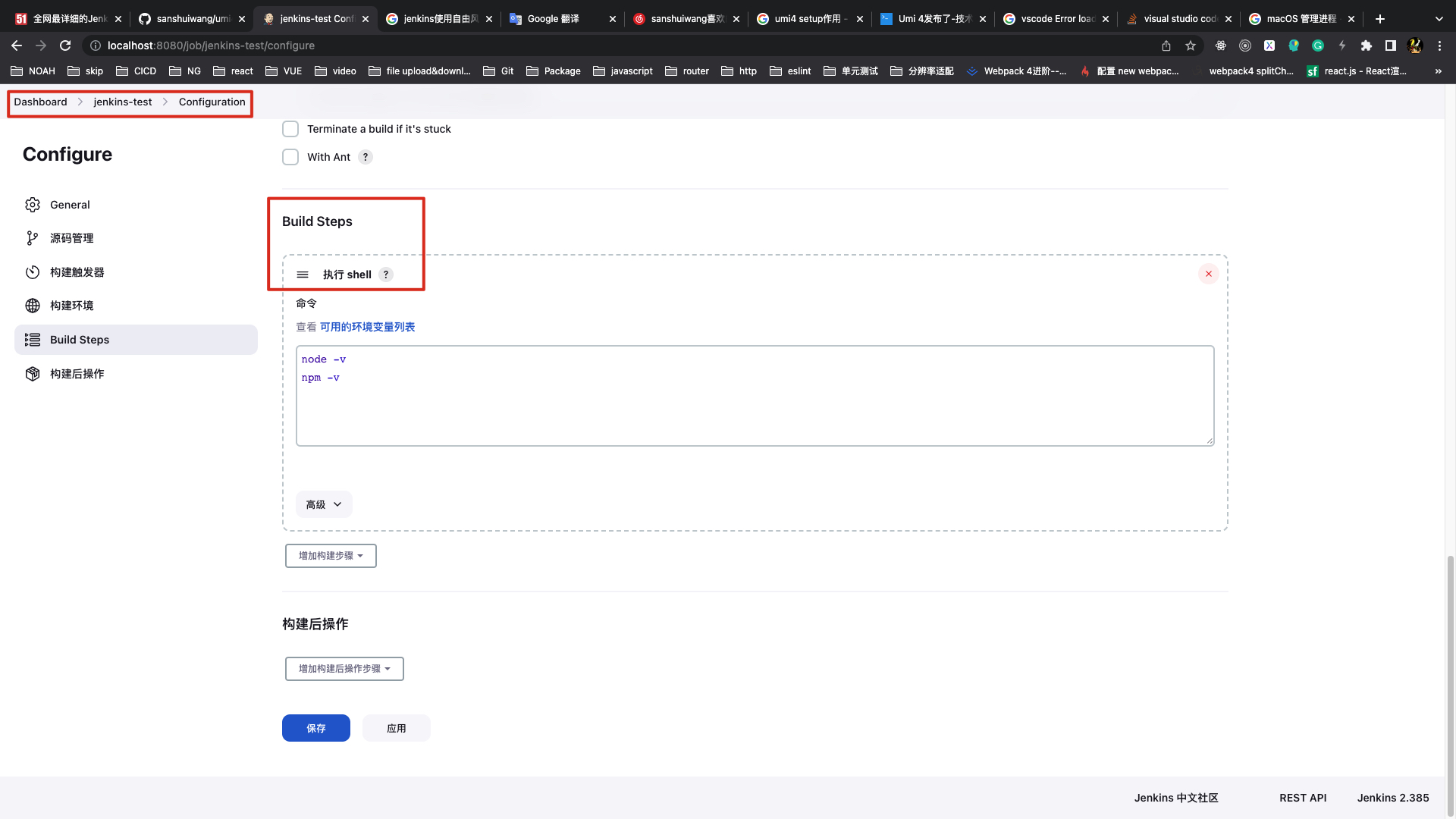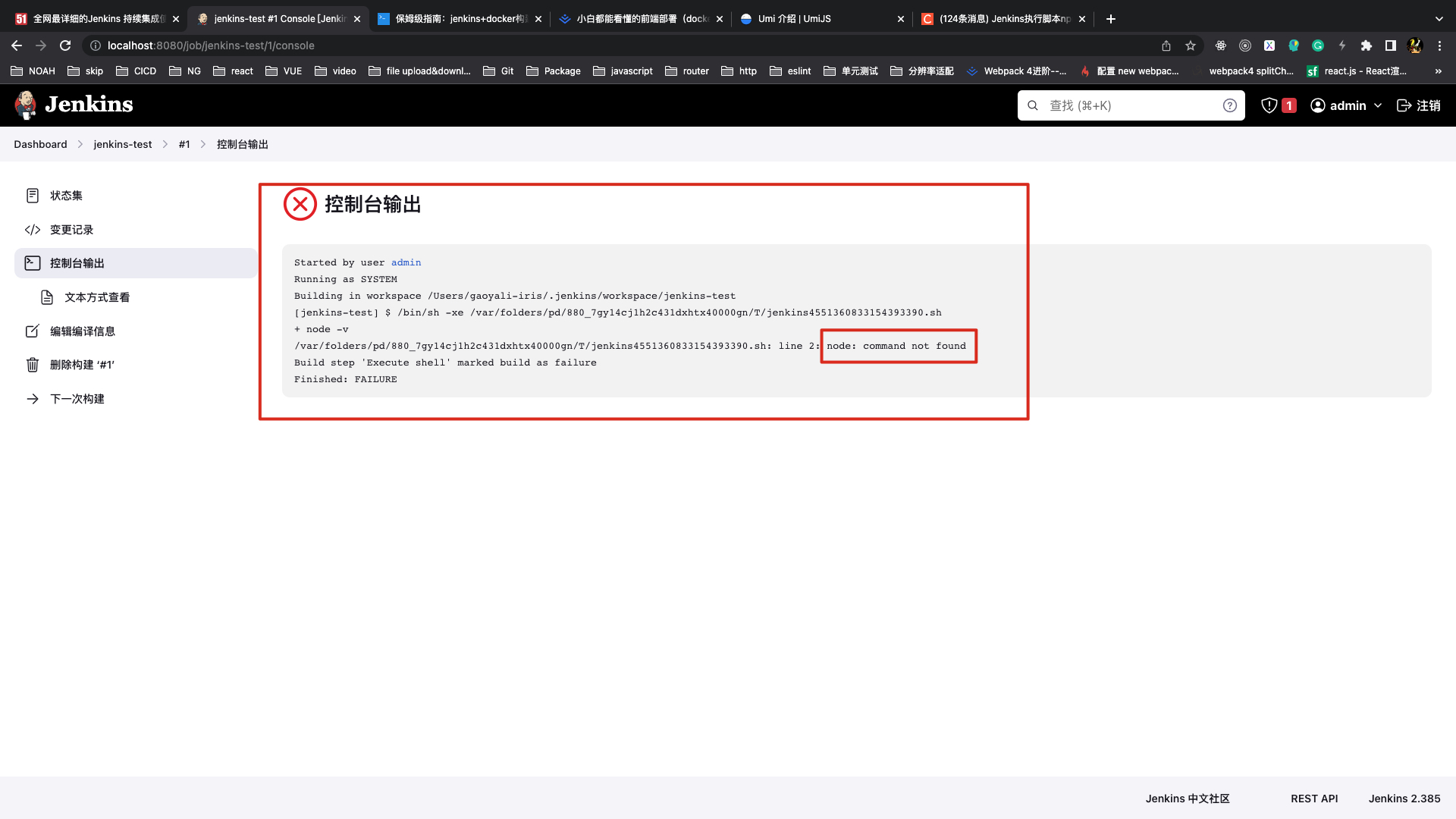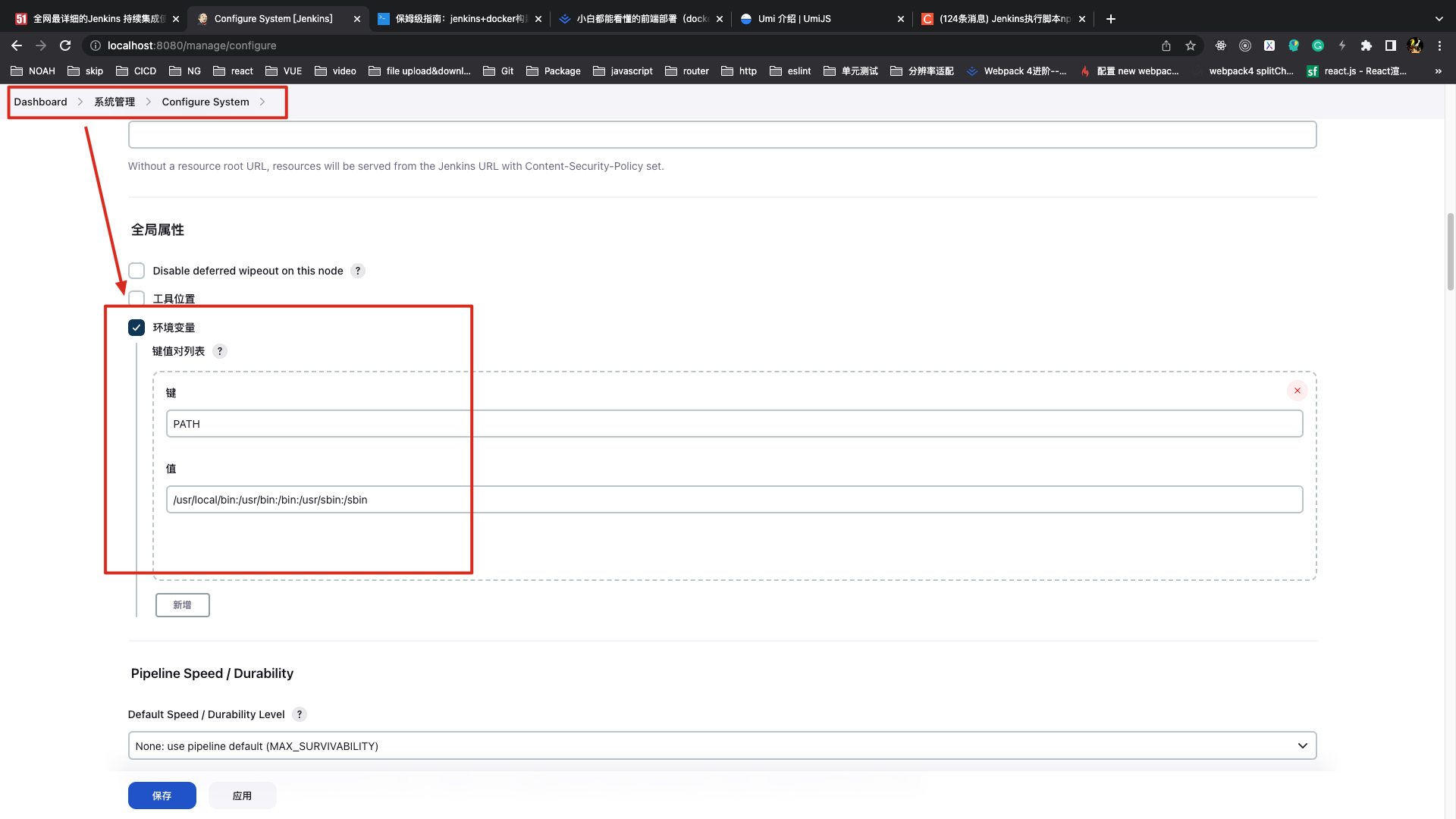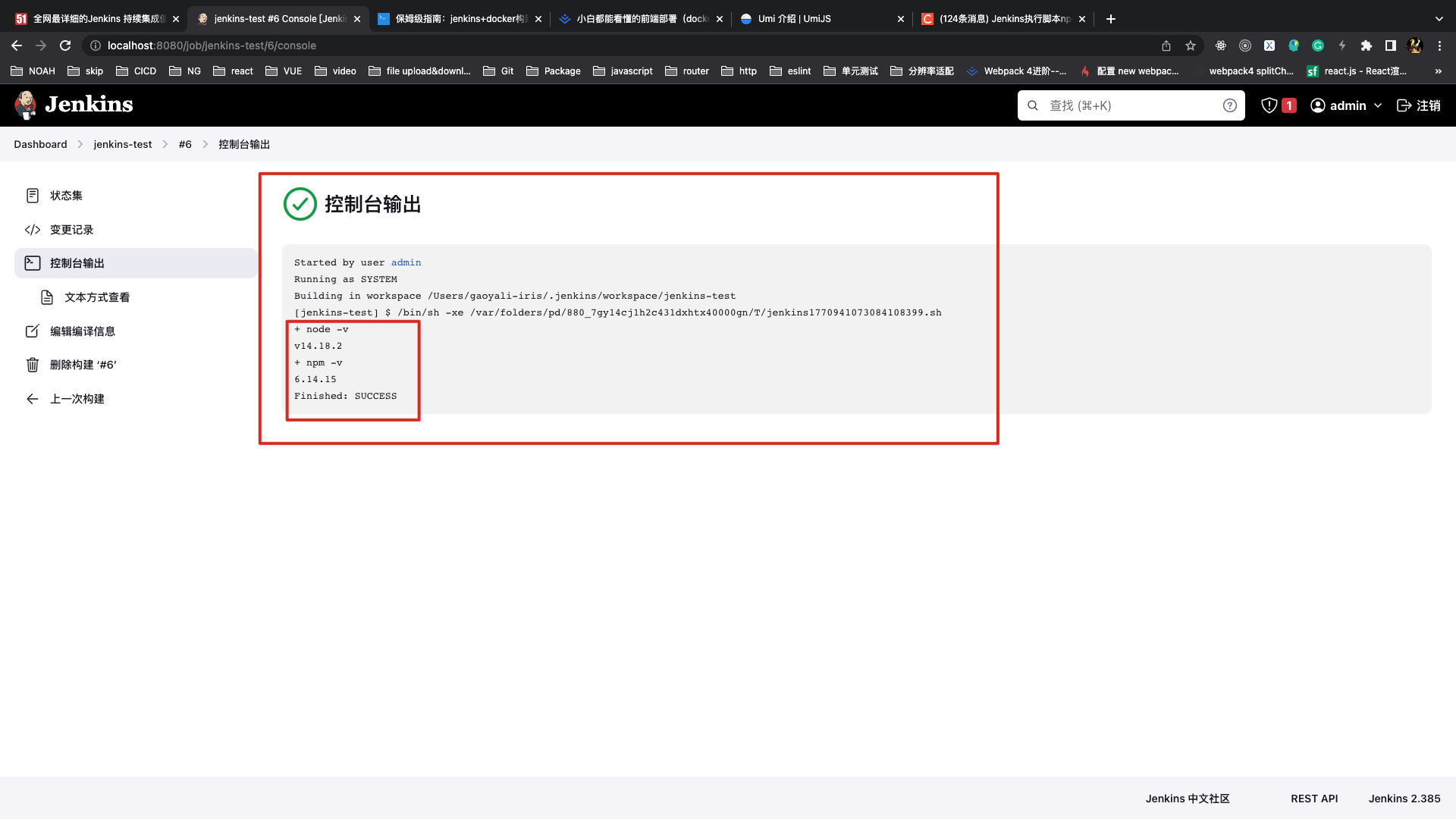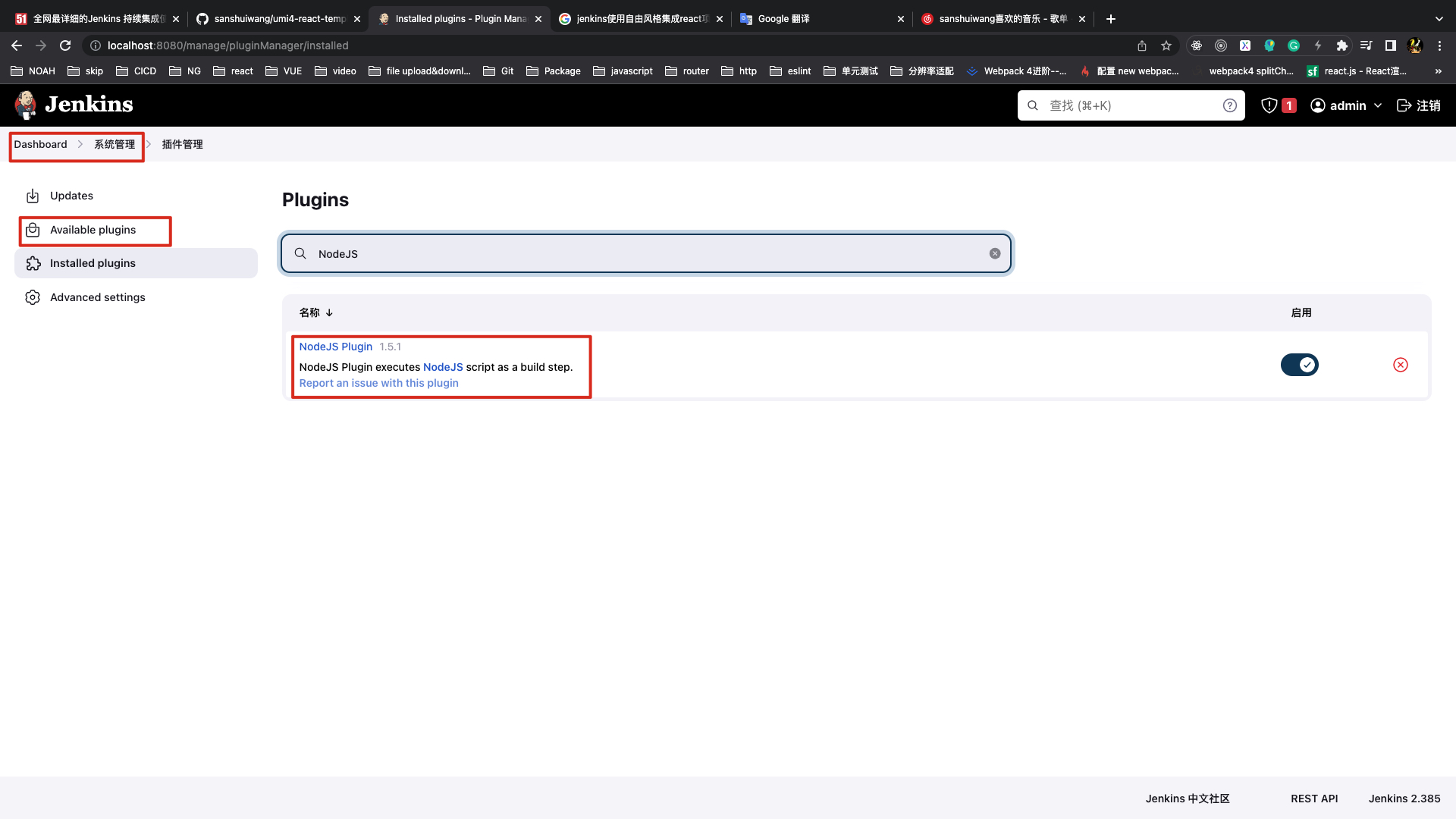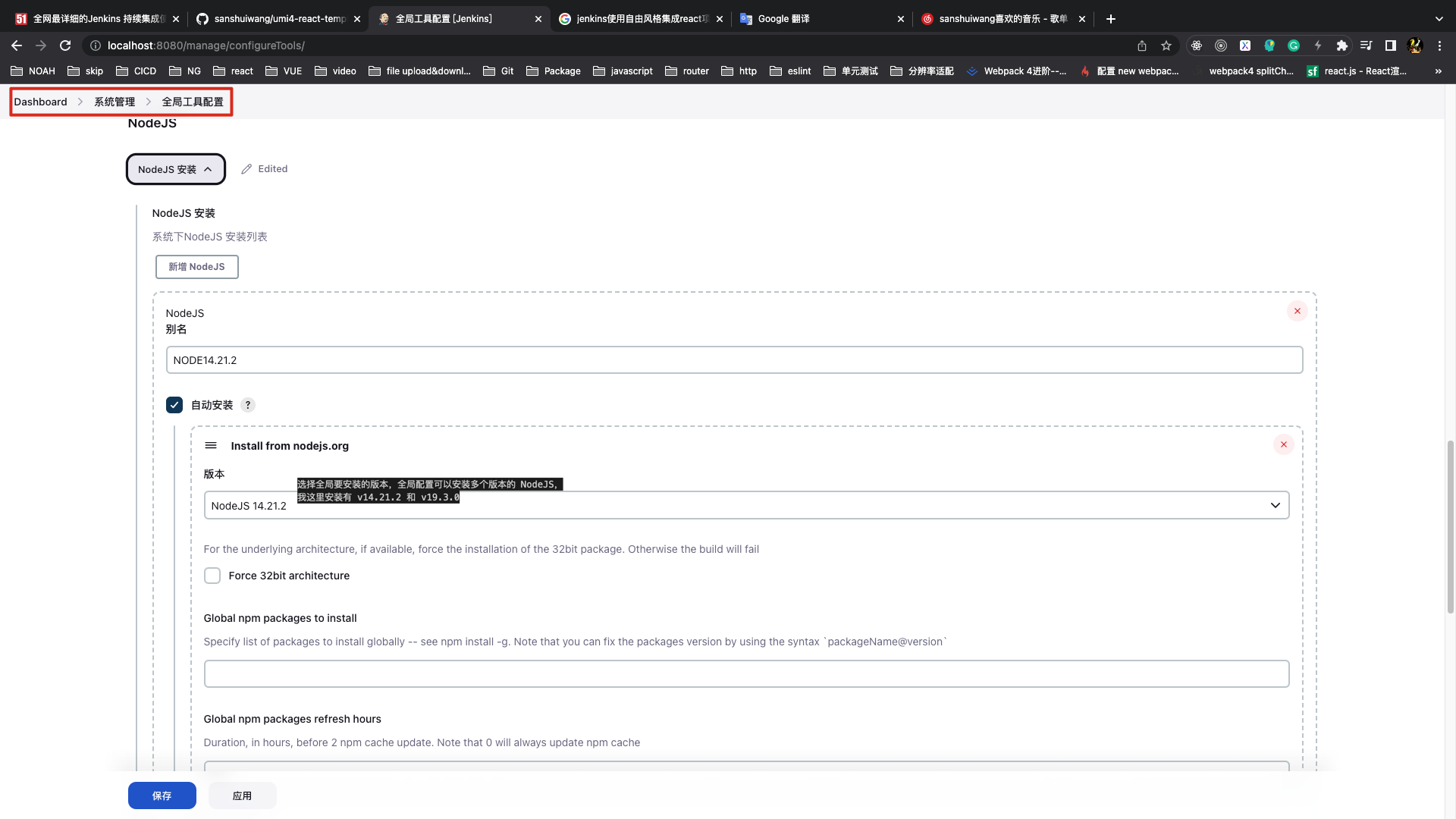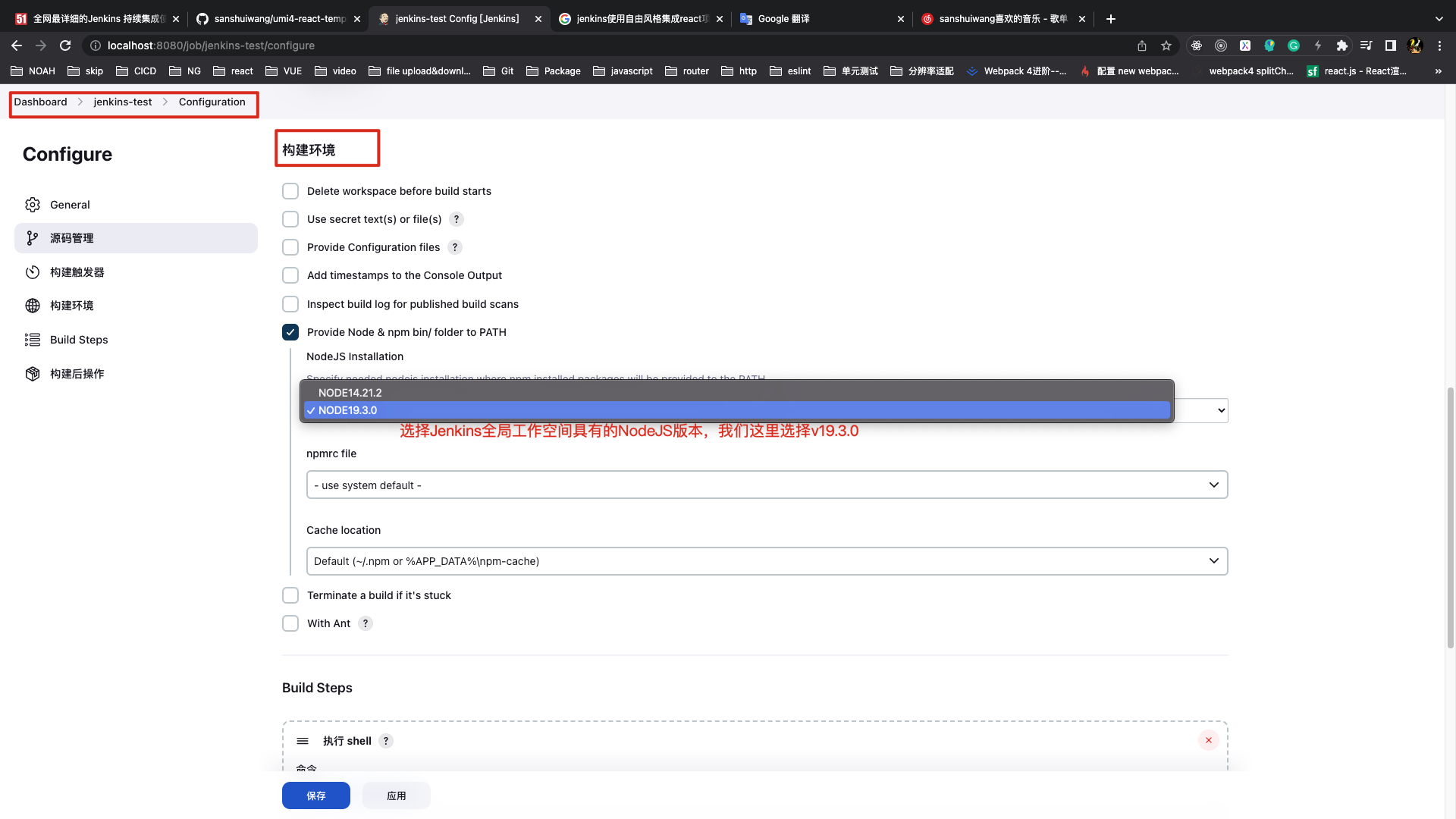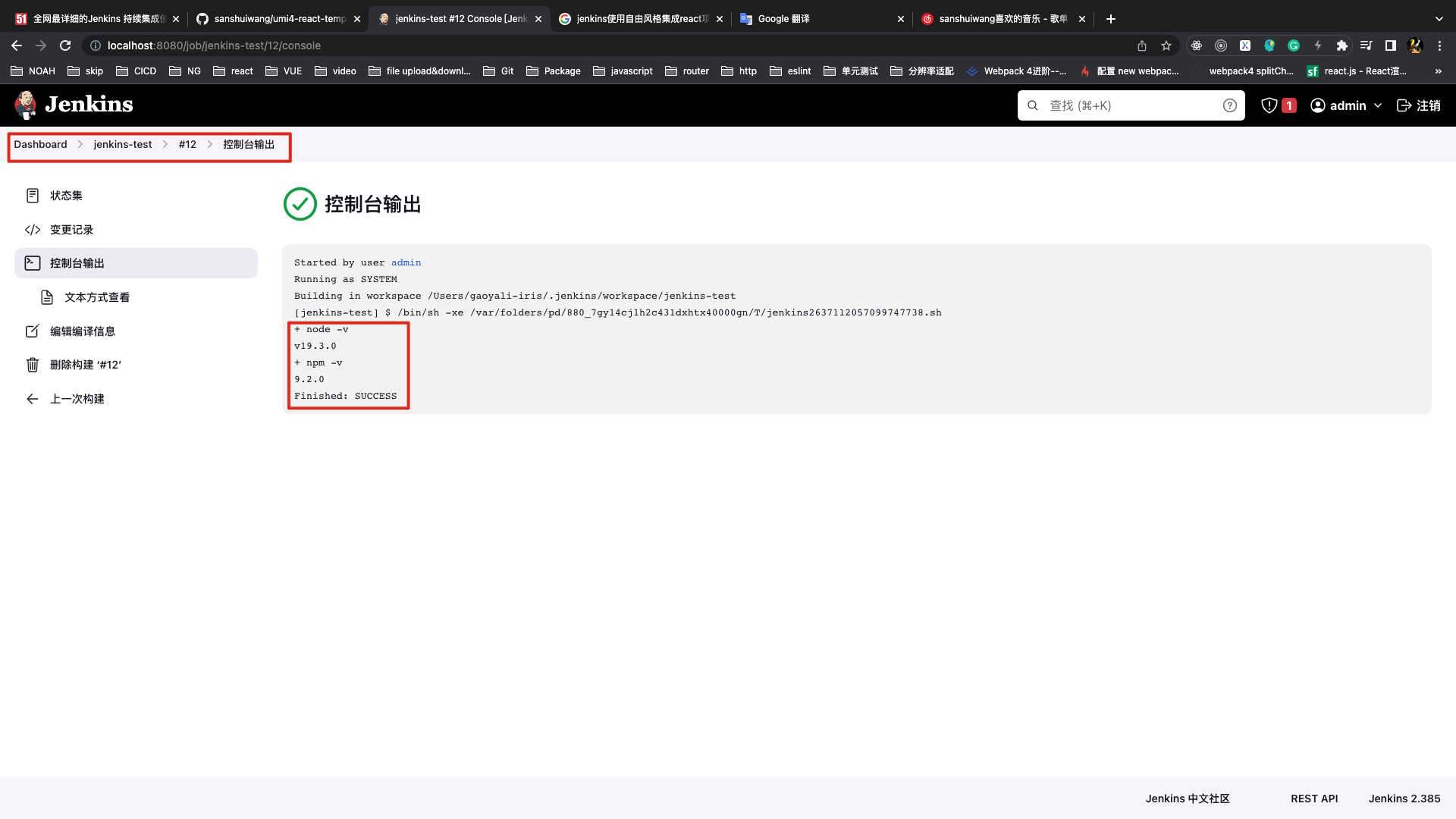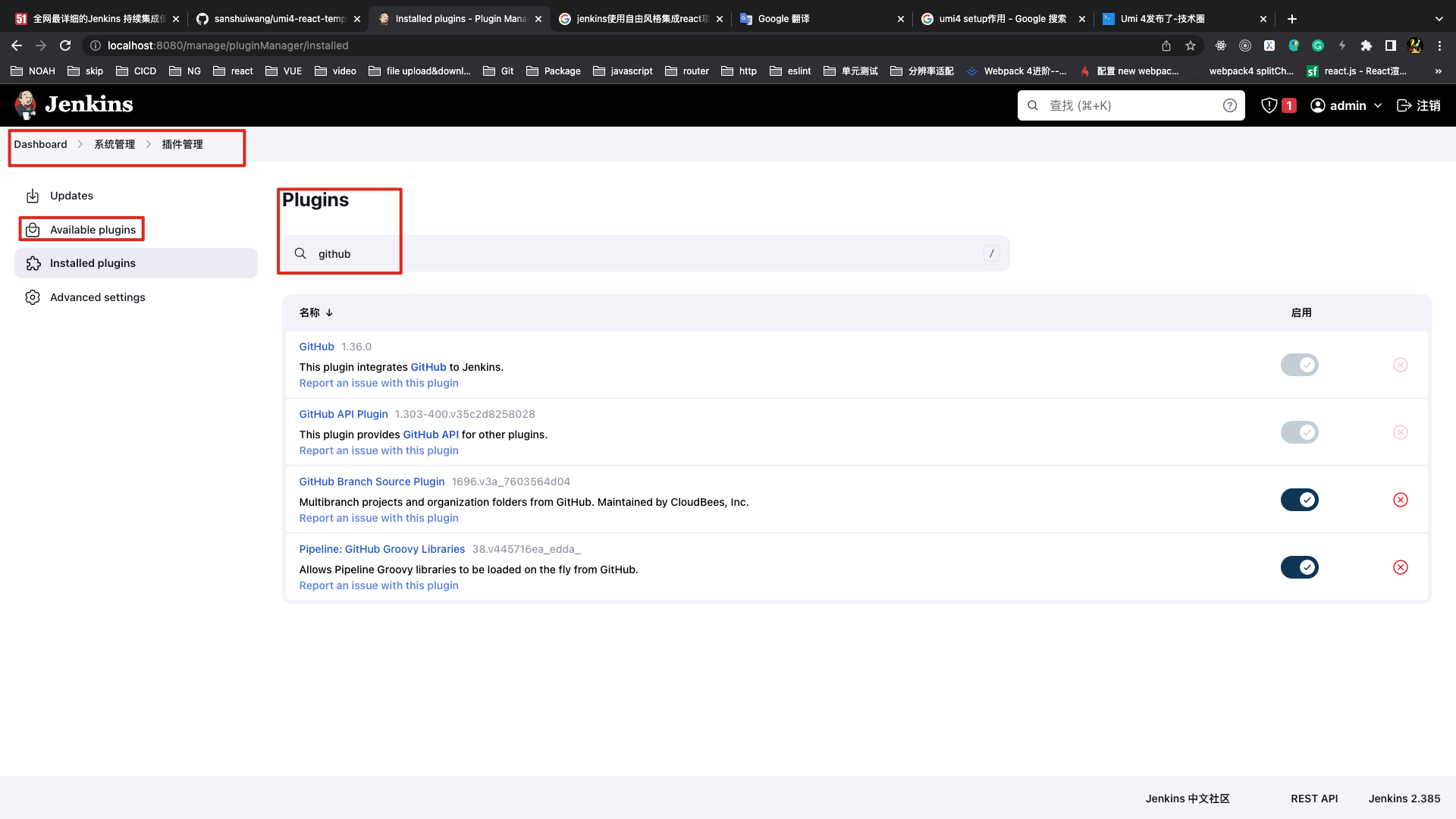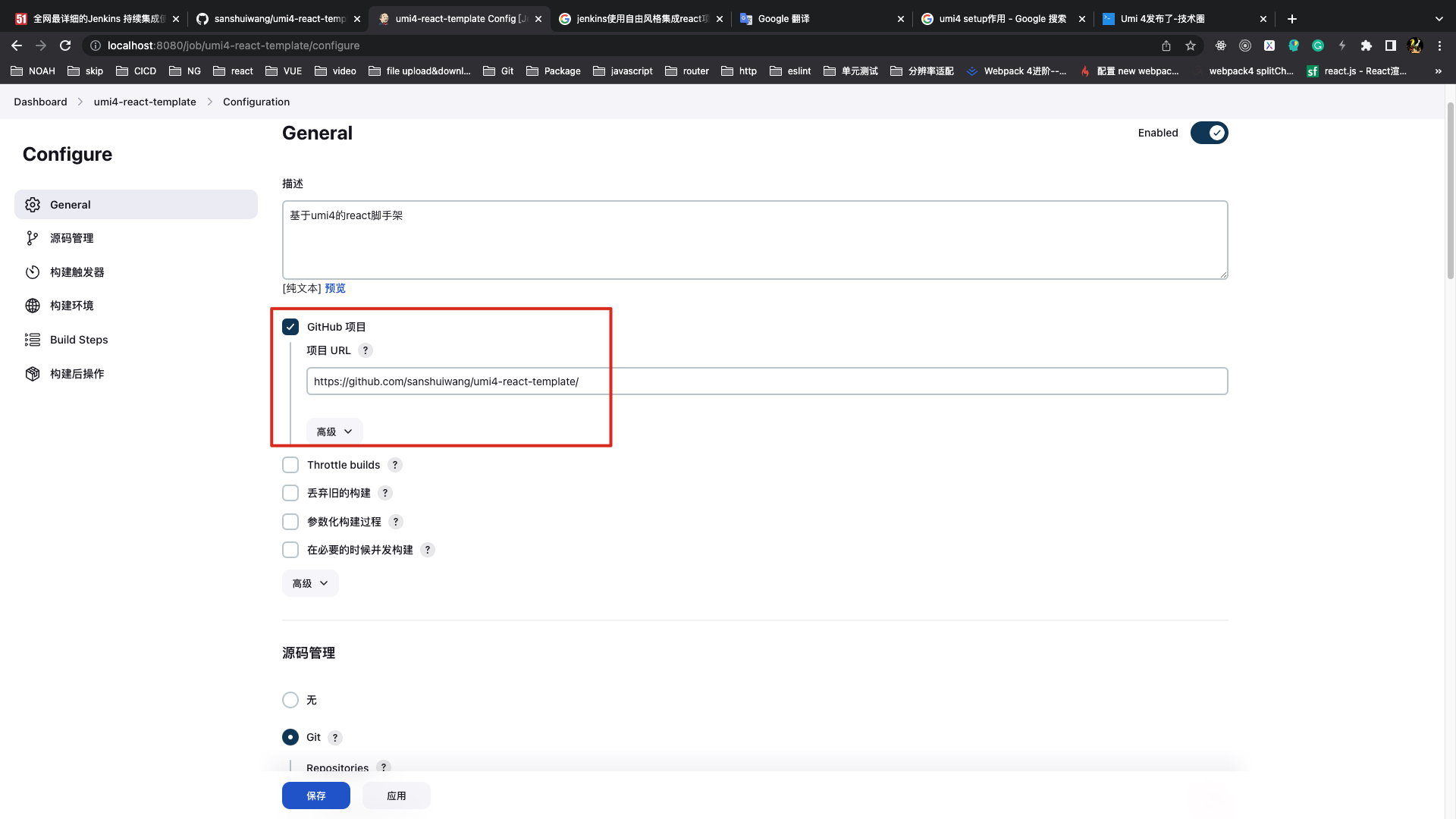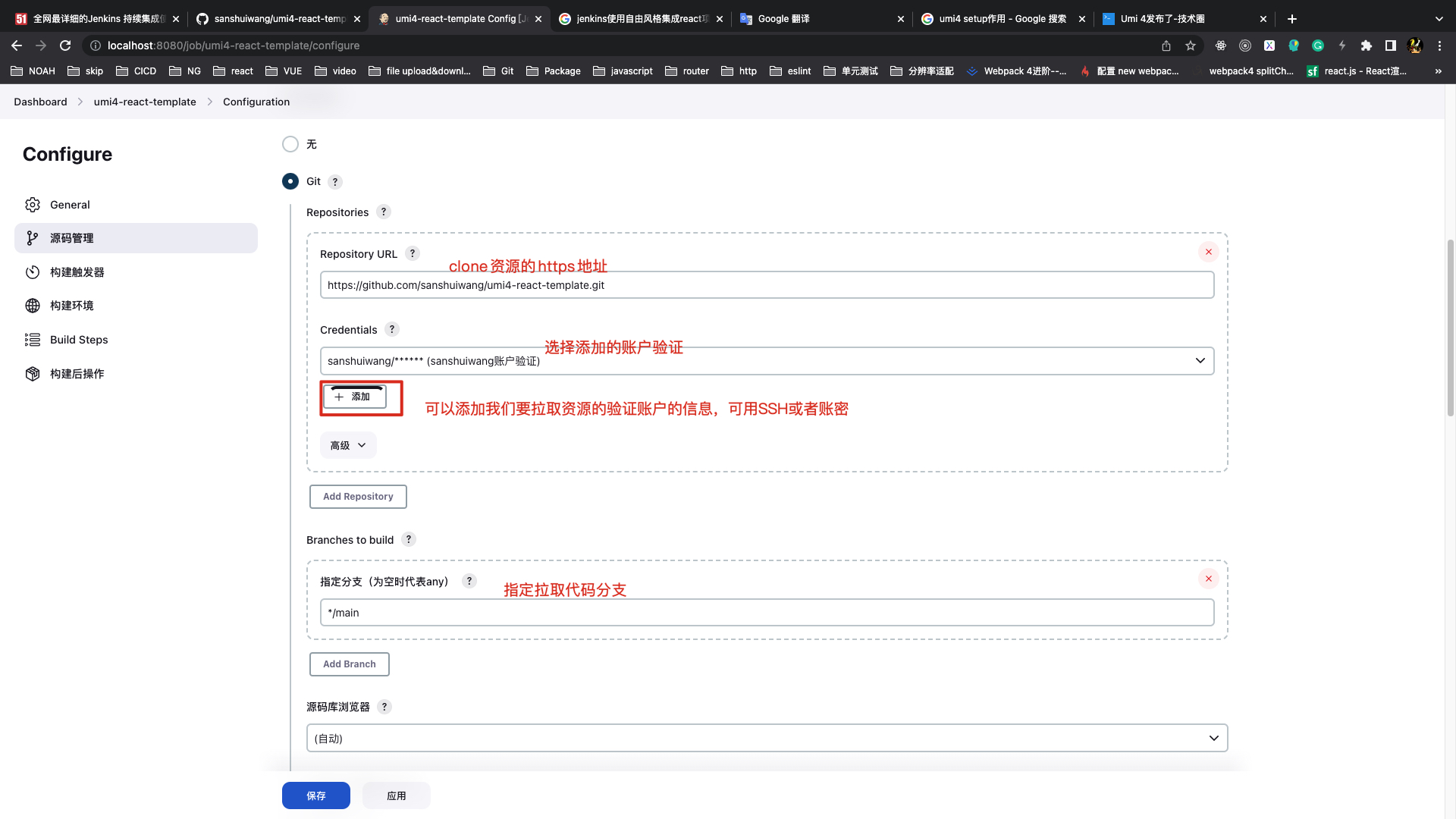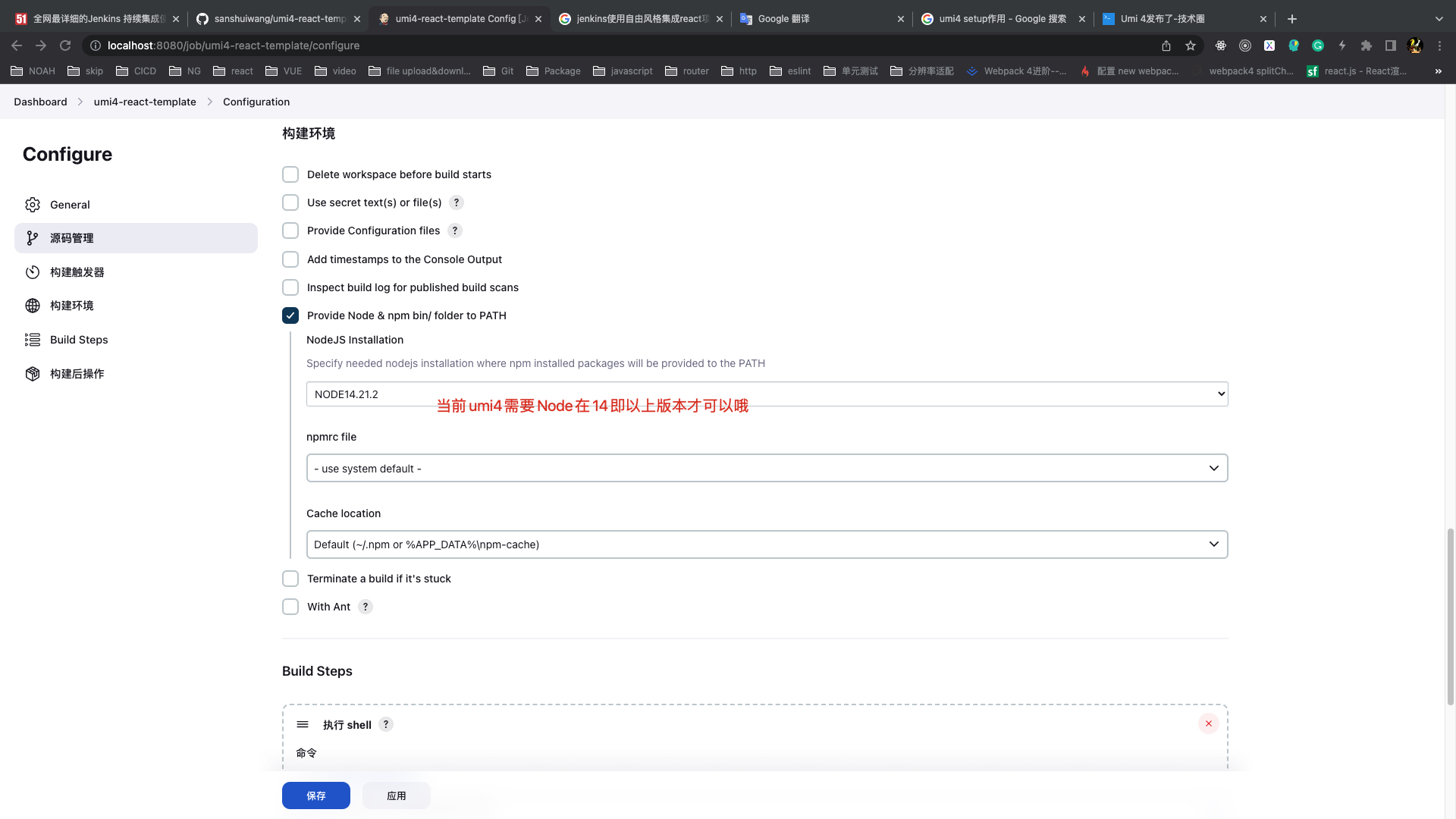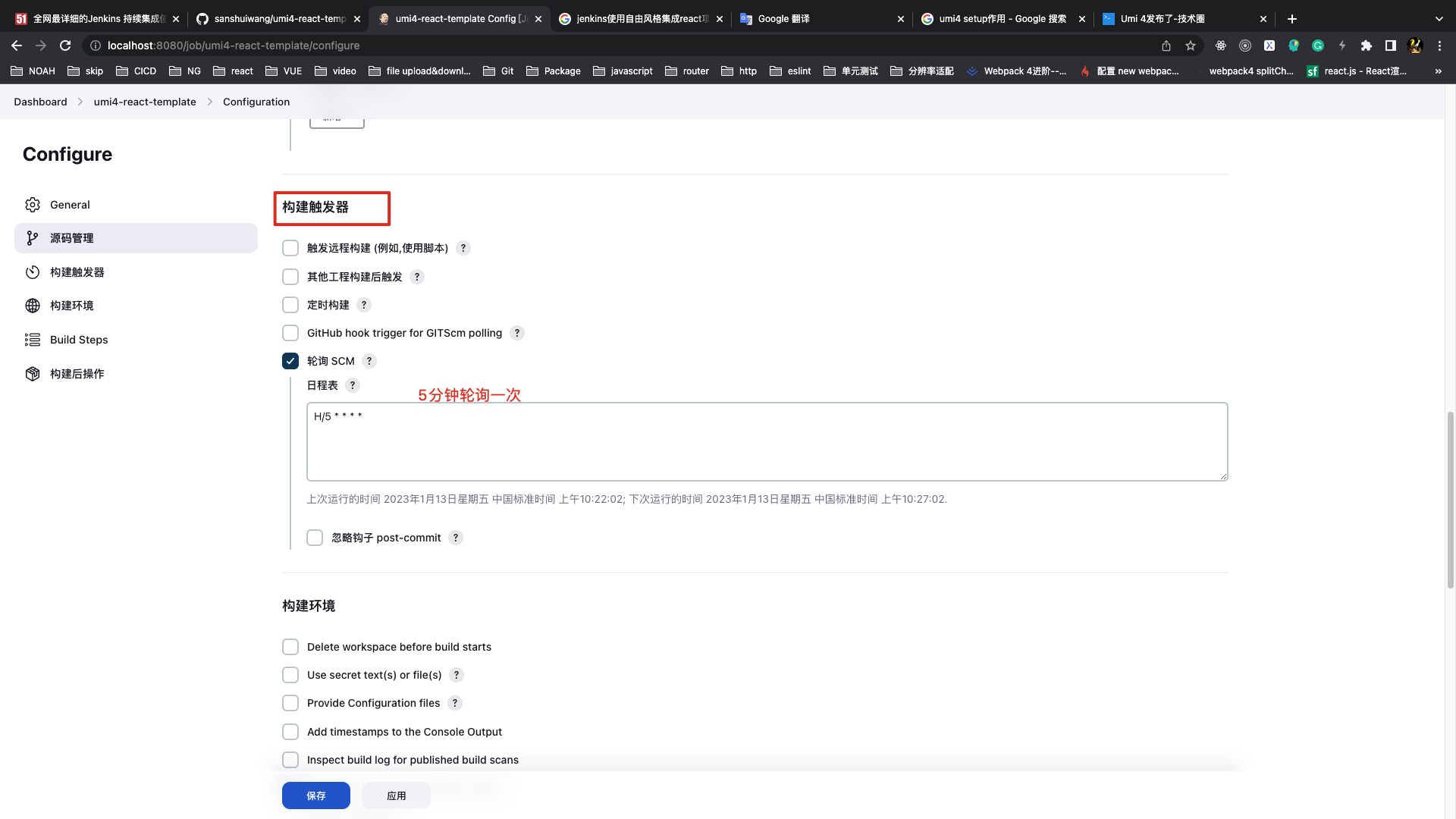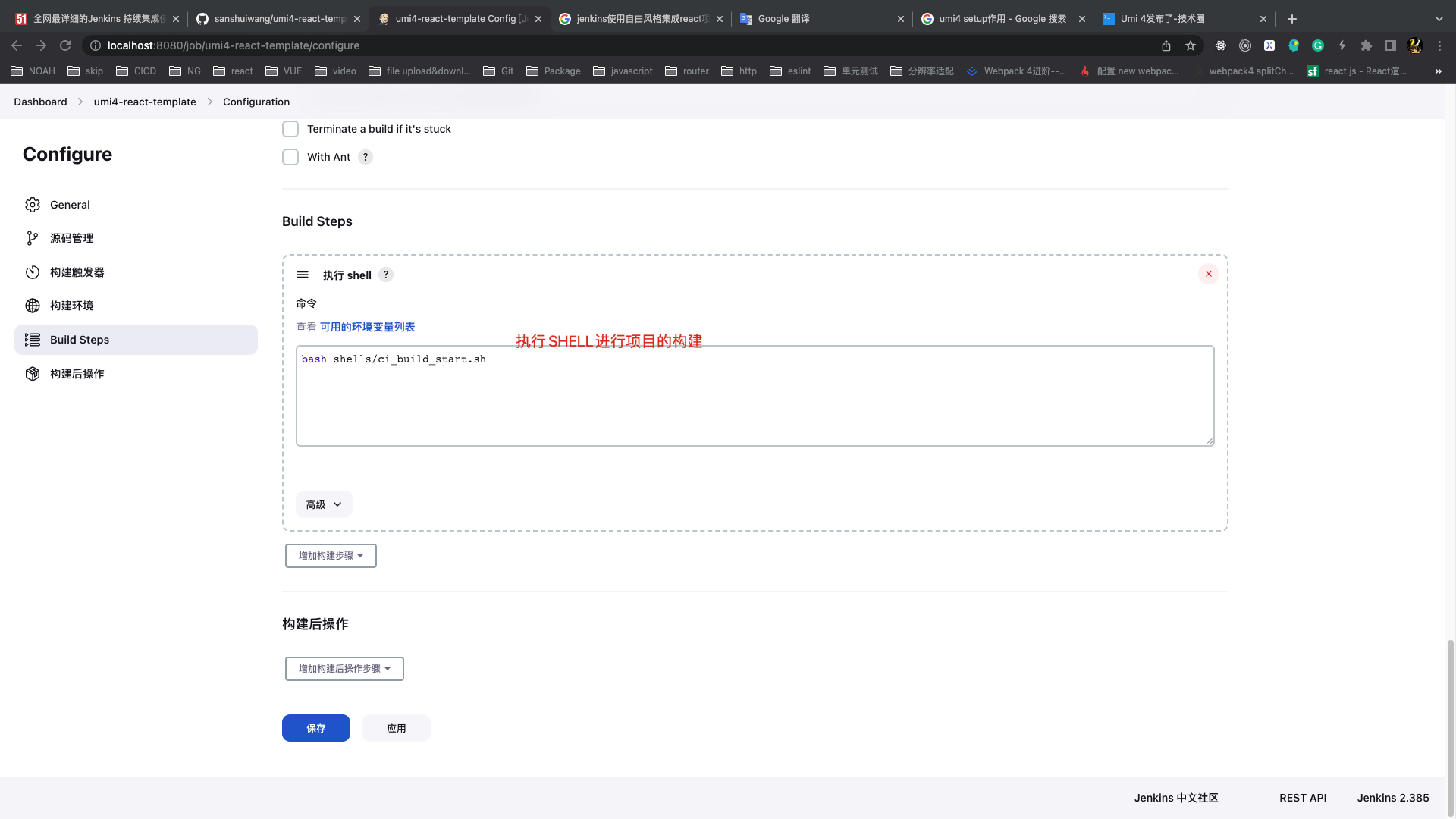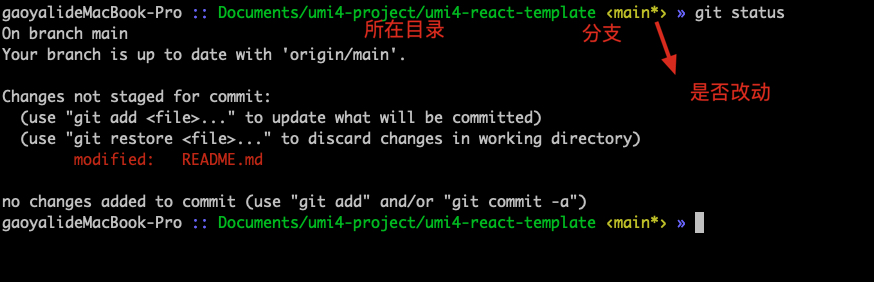- node v14.18.2
- yarn 1.22.19
必看:
使用 yarn create umi通过官方工具创建项目
执行过程中会让用户做出资源选择,咱们选择如下:
✔ Pick Umi App Template › Simple App
✔ Pick Npm Client › yarn
✔ Pick Npm Registry › taobao
- 官方 create,帮助开发者初始化创建 git, 用户选择 yarn,taobao
- 查看
package.json当前 umi 版本:"umi": "^4.0.30" - 创建完毕后,我们可自己手动添加.yarnrc 同时指向淘宝源(只作用于当前项目);也可以手动切换全局到 taobao
# 使用nrm工具切换淘宝源
npx nrm use taobao
# 如果之后需要切换回官方源可使用
npx nrm use npm
- 推荐Visual Studio Code,vscode 看不到.git 文件夹,项目中手动添加.vscode-->settings.json, 就这样 vscode 展示出.git
"files.exclude": { "**/.git": false }
- 创建项目后,.umirc.ts 自动生成内容
export default {
npmClient: 'yarn'
};
- 配置文件添加提示功能
// .umirc.ts
import { defineConfig } from 'umi';
-
alias 配置别名,对 import 语句的 source 做映射
代码 import 引入资源路径变化
// src/pages/home/index.tsx 旧:import yayJpg from '../assets/yay.jpg'; 新:import yayJpg from '@/assets/yay.jpg'; -
clickToComponent浏览器中通过 Option+Click/Alt+Click 点击组件跳转至编辑器源码位置。默认为 'vscode'; 创建src/components/TestClickToComponent/index.tsx全局容器组件 -
umi 默认会把 pages 下的文件自动转为动态路由;
routes: []可使用配置路由
更改前:动态路由
│ └── pages
│ ├── docs.tsx // '/'
│ ├── index.tsx // '/docs'
更改后:
│ └── pages
│ ├── docs
│ │ └── index.tsx
│ └── home
│ └── index.tsx
配置路由
routes: [
{ path: "/", component: "home" },
{ path: "/docs", component: "docs" },
],
hash: true开启 hash 模式,让 build 之后的产物包含 hash 后缀。通常用于增量发布和避免浏览器加载缓存
hash: false
dist
├── index.html
├── layouts__index.async.js
├── layouts__index.chunk.css
├── p__docs__index.async.js
├── p__home__index.async.js
├── static
│ └── yay.7d162f31.jpg
└── umi.js
hash: true
dist
├── index.html
├── layouts__index.2c61ad52.async.js
├── layouts__index.b6683f1c.chunk.css
├── p__docs__index.f1083b94.async.js
├── p__home__index.525b1b6f.async.js
├── static
│ └── yay.7d162f31.jpg
└── umi.edb0cca7.js
-
theme: { '@primary-color': '#1DA57A' }配置 less 变量主题 -
title: "Todo List"配置全局页面 title,暂时只支持静态的 Title,可以看到浏览器 tab 名称为 Todo List; 如果切换页面想要更换当前的 title 则使用Helmet,动态配置 head 中的标签,例如 title -
verifyCommit 对 git commit 提交信息进行验证
发现问题:【刚配置时,我以为开箱即用呢!后续将在提交代码、信息,与 husky,commitlint 进行详细】 git commit 时,随意输入提交信息,居然成功 commit 找到原因:我们没有安装 husky 钩子,需要在.husky/commit-msg 配置 下边在 GIT HOOKS 会讲解 husky,正确打开 verifyCommit
// .umirc.ts
import { defineConfig } from 'umi';
const path = require("path");
export default defineConfig({
npmClient: "yarn",
alias: {
"@": path.resolve(__dirname, "src"),
},
clickToComponent: {},
hash: true,
routes: [],
theme: {},
title: "Todo List",
verifyCommit: {
scope: [
"feat",
"fix",
"docs",
"style",
"refactor",
"perf",
"test",
"workflow",
"build",
"ci",
"chore",
"types",
"wip",
"release",
"dep",
"deps",
"example",
"examples",
"merge",
"revert",
],
allowEmoji: true,
},
});
Tips: umi4 的 history,默认值:
{ type: 'browser' }。当然也可以使用{ type: 'hash' }参考:1. 推荐使用 browserHistory 2.browserHistory 服务配置
包含:1. 登录 2. 列表 技术:antd@4 + @umijs/plugins + dva + mock + proxy + loading.tsx + 白屏解决方案
- 安装 antd
$ yarn add antd
- 创建 app.ts,
src/app.ts
import "antd/dist/antd.less";
-
antd 默认支持基于 ES modules 的 tree shaking,对于 js 部分,直接引入 import { Button } from 'antd' 就会有按需加载的效果。如果你在开发环境的控制台看到下面的提示,那么你可能还在使用 webpack@1.x 或者 tree shaking 失效,请升级或检查相关配置。
You are using a whole package of antd, please use https://www.npmjs.com/package/babel-plugin-import to reduce app bundle size. -
antd 使用 TypeScript 进行书写并提供了完整的定义文件。(不要引用 @types/antd)
-
UI 实现,创建
src/pages/login/index.tsx。代码中引入 antd 组件,实现登录 UI -
配置路由添加 login 页面
Umi 4 默认根据路由来进行 JavaScript 模块按需加载。 如果需要在路由组件加载的过程中配置自定义加载组件,在项目 src 目录下创建 loading.tsx 或者 loading.jsx 或者 loading.js 文件,默认导出的组件会在组件加载的时候渲染。
// .umirc.ts
routes: [
{ path: "/", component: "home" },
{ path: "/docs", component: "docs" },
{ path: "/login", component: "login" },
],
-
http://localhost:8000/login浏览器访问登录页面呈现 -
我们发现在加载组件时,页面空白,什么也没有,所以我们创建
src/loading.tsx,让页面呈现组件加载动画可以在 Chrome 的调试工具的网络 tab 中将网络设置成低速,然后切换路由查看动态加载中组件的展示。 如下图:
- 在 network 调为 slow 3G
- 我们查看到 root 节点下具备当前登录也元素
- 点击浏览器左上角刷新
http://localhost:8000/login - 我们看到页面刷新时,root 节点下没有了任何元素,导致出现白屏【白屏问题也可以解决,稍后讲解】
- 当看到与 root 节点同级出现 floating-ui-root 元素, 说明正在进行组件加载,同时看到 loading.tsx 在页面中显现出来
-
在
src/pages/login/index.tsx触发 submit 事件, username 和 password 通过验证后,要把数据提交给后端服务器处理。我们就需要 Effect 进行与后端的异步通讯,创建下方文件发送 getUsers 请求:src/pages/login/model.ts作为 login 当前局部 modelsrc/services/login.ts新建 services 文件夹为整个项目的后端 API 服务,login.ts为 login 相关 API 服务src/utils/request/api.ts使用 axios 实现项目 request API 与后端服务通讯src/utils/env.ts作为项目 环境常量 声明文件 暂时抛弃:src/utils/dva.ts新建 utils 文件夹作为全局的工具,dva.ts为所有 model 文件继承一些共用属性,例:reducers中updateState()更新 state 方法; 引用 withMixin 后,无法 dispatch 到 effect 中异步方法。【目前没有找到原因】$ yarn add axios $ yarn add safe-reaper // package.json "dependencies": { "antd": "^4.24.2", + "axios": "^1.1.3", + "safe-reaper": "^2.1.0", "umi": "^4.0.30" },配置 dva
// .umirc.ts import { defineConfig } from "umi"; const path = require("path"); export default defineConfig({ ..., dva: {}, }); -
执行
yarn start,报出下方问题 1 同时也会发现src/pages/login/index.tsx文件中提示错误 1&2// 问题1 fatal - AssertionError [ERR_ASSERTION]: Invalid config keys: dva at Function.validateConfig (/Users/自己电脑账户名/Documents/umi4-project/umi4-react-template/node_modules/@umijs/core/dist/config/config.js:182:31) at Config.getConfig (/Users/自己电脑账户名/Documents/umi4-project/umi4-react-template/node_modules/@umijs/core/dist/config/config.js:60:12) at Service.resolveConfig (/Users/自己电脑账户名/Documents/umi4-project/umi4-react-template/node_modules/@umijs/core/dist/service/service.js:286:97) at Service.run (/Users/自己电脑账户名/Documents/umi4-project/umi4-react-template/node_modules/@umijs/core/dist/service/service.js:235:50) at processTicksAndRejections (internal/process/task_queues.js:95:5) at async Service.run2 (/Users/自己电脑账户名/Documents/umi4-project/umi4-react-template/node_modules/umi/dist/service/service.js:58:12) at async Object.run (/Users/自己电脑账户名/Documents/umi4-project/umi4-react-template/node_modules/umi/dist/cli/cli.js:55:7) { generatedMessage: false, code: 'ERR_ASSERTION', actual: false, expected: true, operator: '=='// 错误1: Can not find 'redux' // 错误2: Module '"umi"' has no exported member 'connect'.ts(2305) -
由于我们使用的 umi4 在
node_modules/@umijs下是没有 plugins 文件夹的,并且也不存在 dva ,这要怎么处理呢?网上翻了一大圈,发现 umi 提供了最佳方法,(DvaJS 配置生成器)[https://umijs.org/docs/guides/generator#dvajs-%E9%85%8D%E7%BD%AE%E7%94%9F%E6%88%90%E5%99%A8] 需要执行umi g dva开启 dva// package.json { ..., "scripts": { "dev": "umi dev", "build": "umi build --clean", "postinstall": "umi setup", "setup": "umi setup", "start": "npm run dev", + "umi:g:dva": "umi g dva" }, } $ yarn umi:g:dva // 执行命令后 生成一个新的全局model文件:src/models/count.ts // .umirc.ts自动开启配置dva: {} import { defineConfig } from "umi"; const path = require("path"); export default defineConfig({ ..., dva: {}, plugins: ["@umijs/plugins/dist/dva"], }); // package.json 自动加入@umijs/plugins "devDependencies": { "@types/react": "^18.0.0", "@types/react-dom": "^18.0.0", "typescript": "^4.1.2", + "@umijs/plugins": "^4.0.30" } $ yarn start // 项目可以正常启动访问啦!!!http://localhost:8000/login // 再查看`src/pages/login/index.tsx`发现还会有错误2 // 关闭退出vscode, 重新打开后,解决问题 -
我们还需要mock数据的支持,参考Mock 生成器,就这样我们可以在前端开发阶段,先自己进行数据调试。创建
mock/login.ts返回登录数据登录成功后,mock 返回数据,查看 network:
登录成功后,使用React Developer Tools查看 model 的 state tree 中挂载的 userInfo 数据
-
我们也可以使用代理访问其他服务器数据;修改
src/utils/env.tsbaseURL 在开发时,指向远端服务器:// 开发时,本地mock export const baseURL = !isProduction ? "/" : ""; // 使用这个 开发时,远端服务 export const baseURL = !isProduction ? "https://jsonplaceholder.typicode.com/" : "";认真看会不会是因为多了个/api 导致呢!我们在
src/services/login.ts删掉/api 试试;删除后,可以看到远端 API 通了,没有产生跨域问题(猜想远端服务处理了本地 localhost:8080 访问的跨域问题)。那我们如何能在不删除/api 情况也能正常访问呢?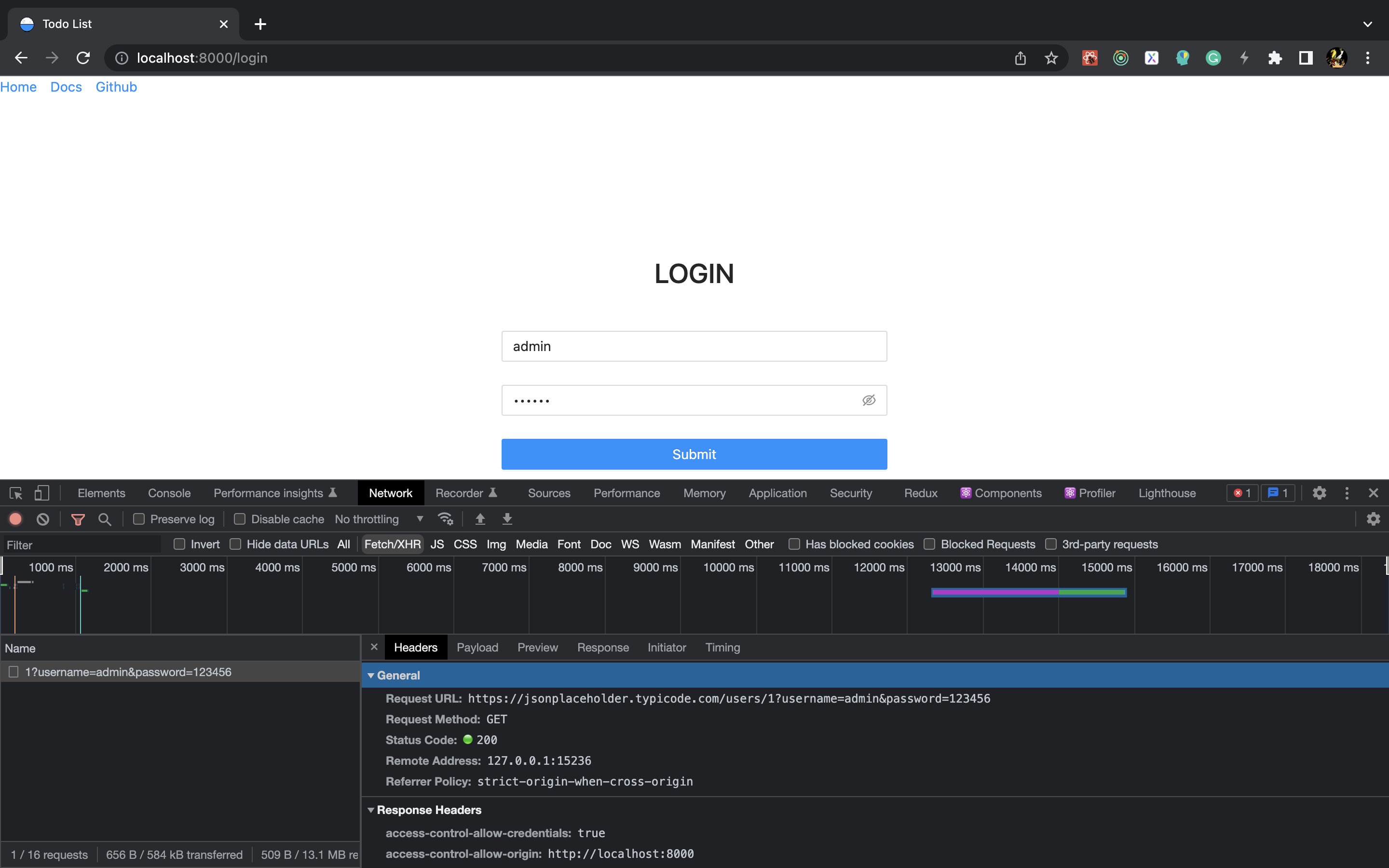
尝试使用代理处理问题
// 修改`src/utils/env.ts` baseURL 本地开发 export const baseURL = !isProduction ? "/" : ""; // `src/services/login.ts`还原 /api 开头 import API from "@/utils/request"; export function getUsers(payload: object) { return API({ url: "/api/users/1", method: "get", params: payload, }); } // .umirc.ts 添加proxy proxy: { '/api': { 'target': 'http://jsonplaceholder.typicode.com/', 'changeOrigin': true, 'pathRewrite': { '^/api' : '' }, }, },yarn start 启动项目,点击 submit, 查看 network 信息; 发现触发到了 mock 服务,没有请求
http://jsonplaceholder.typicode.com/服务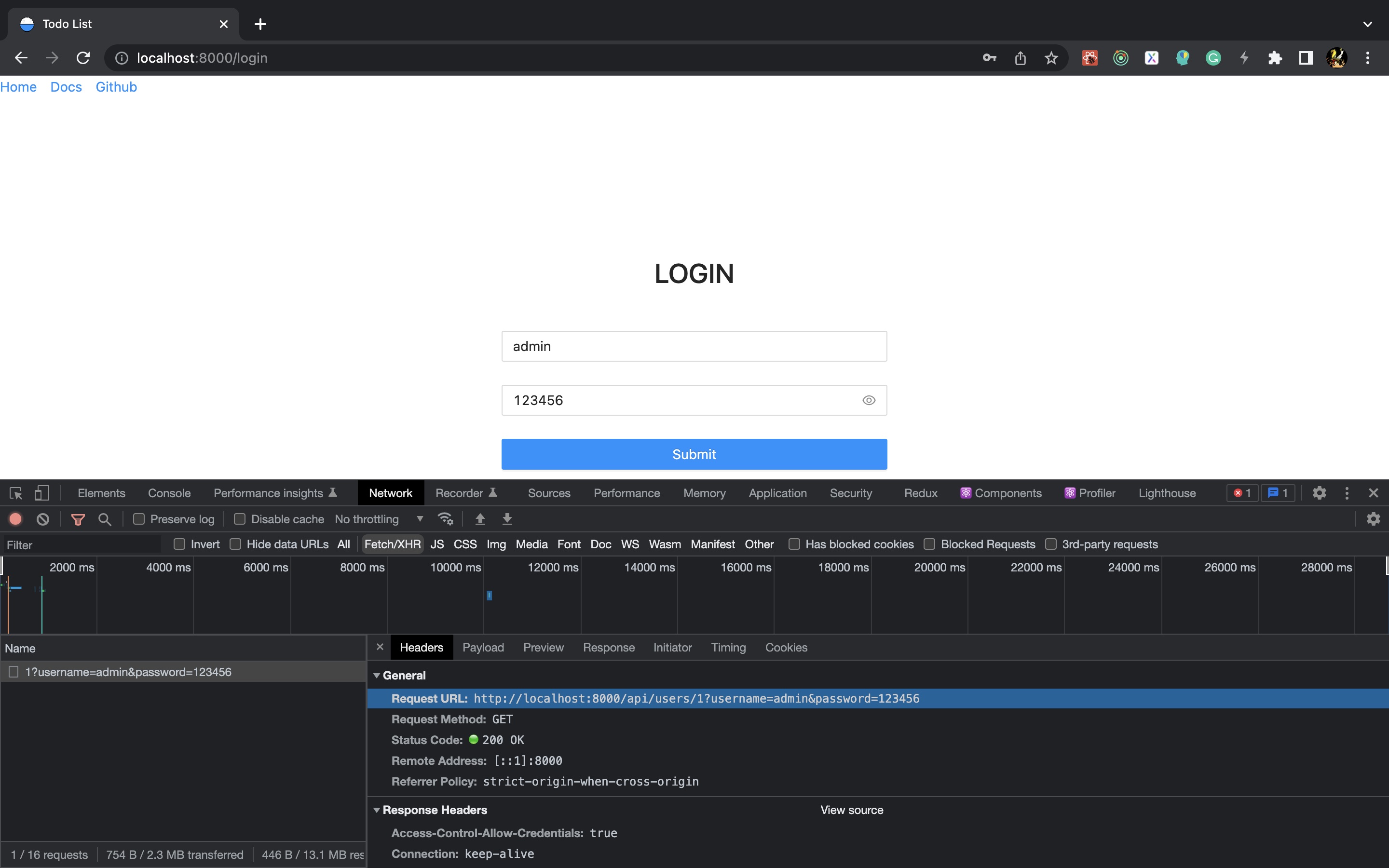
尝试关闭 mock
// package.json "scripts": { "dev": "umi dev", + "dev:no-mock": "MOCK=none umi dev", "build": "umi build --clean", "postinstall": "umi setup", "setup": "umi setup", "start": "npm run dev:no-mock", "umi:g:dva": "umi g dva", "umi:g:mock": "umi g mock" }启动 yarn dev:no-mock 可以看到触发到了远端服务
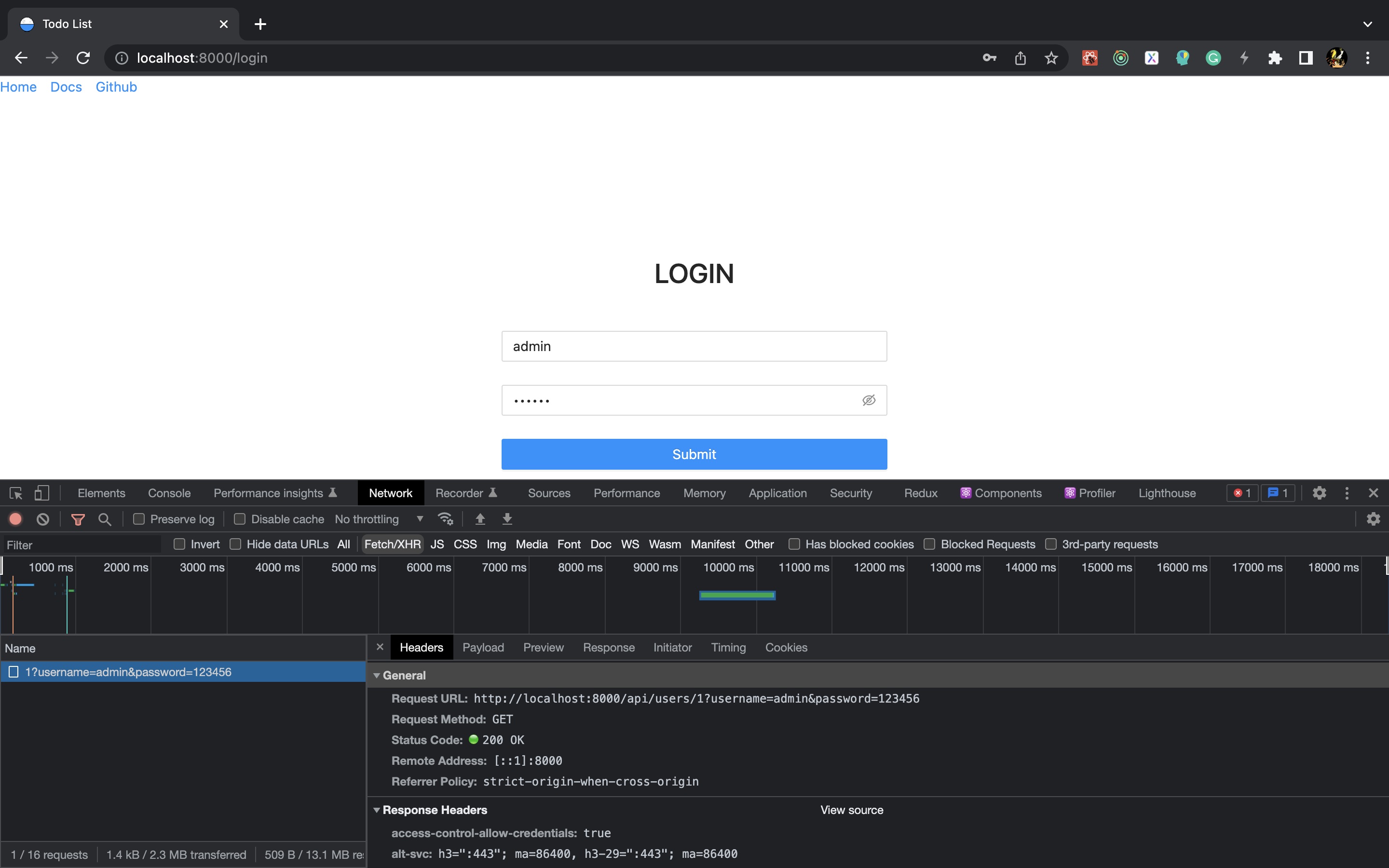
使用 mock:
yarn dev使用远端服务:yarn dev:no-mock,但是这样我们要在命令行乔太长,我们修改 start 指令"start": "npm run dev:no-mock"这样直接yarn start替代yarn dev:no-mock -
我们看到登录页左上角有多余的 tab 切换,然而 home&docs 页面需要;造成这个的原因是所有路由都会默认走到
src/layouts/index新建
src/layouts/tabLayout将 tab 切换代码,移动到这个文件夹下src/layouts/index只返回 Outlet 更改路由配置,在路由给需要的 home&docs 添加 tabLayout;但是所有路由依然还会被src/layouts/index处理// .umirc.ts routes: [ { path: "/", component: "@/layouts/tabLayout/index", routes: [ { path: "/home", component: "home" }, { path: "/docs", component: "docs" }, ], }, { path: "/login", component: "login" }, ], -
跳转到 Todo 页面,路由
// src/pages/login/model.ts import { Effect, history } from "umi"; history.push("/todo"); -
登录页进入 todo 时,由于点击 submit 后接口响应需要 2.02s,login 页面需要静止一会才能跳转到 todo
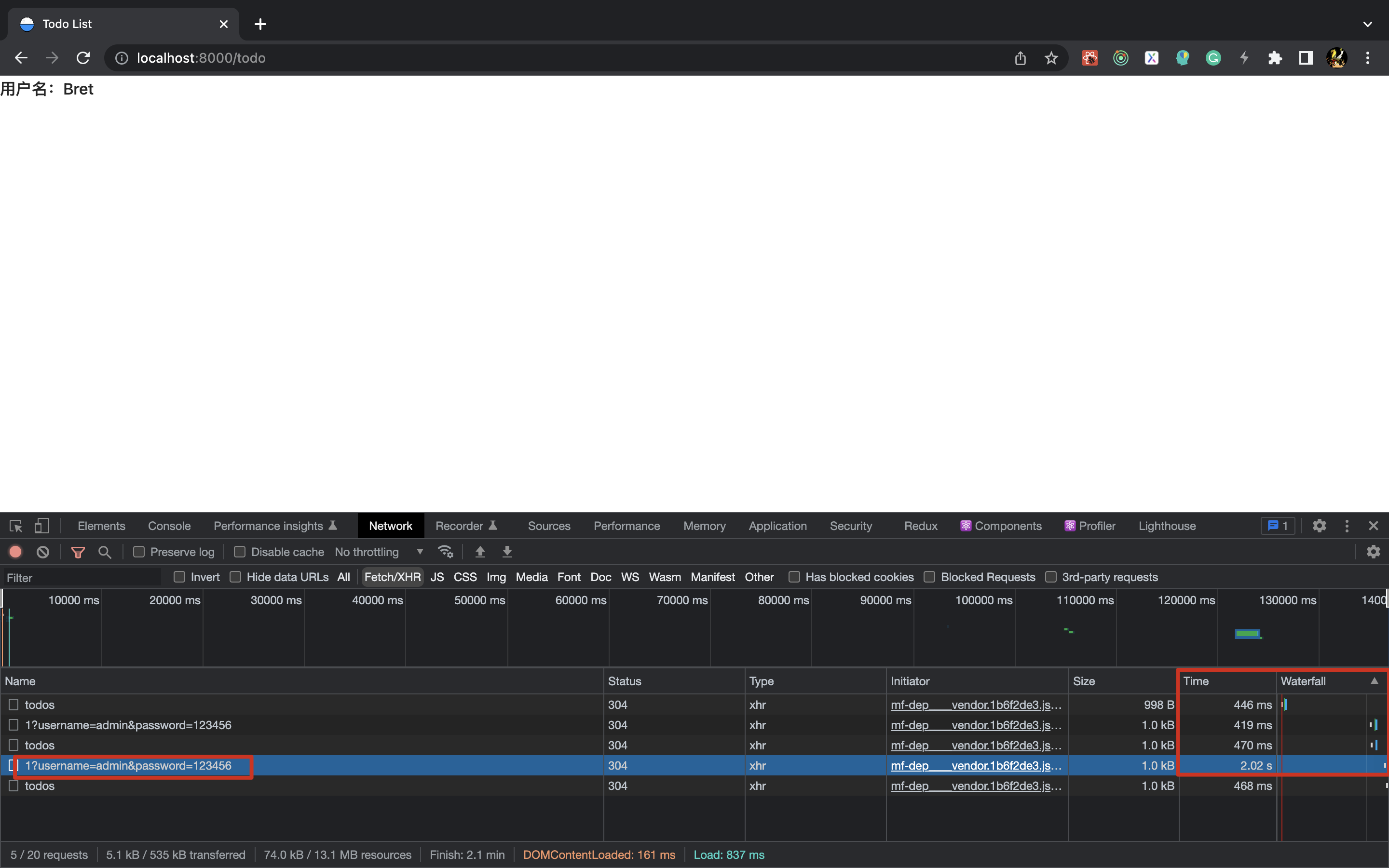
处理办法:加登录 loading 状态
//src/pages/login/index.tsx const mapStateToProps = ({ loading }: any) => ({ isLoading: loading.effects["login/getUsers"] || false, }); <Button loading={isLoading} type="primary" htmlType="submit" block> Submit </Button>
- 新建
src/pages/todo的 tsx、model,新建src/services/todo.ts的 API, 具体代码查看这两个文件夹,不做具体写作讲解,会讲解写作时,发现的问题
问题 1: todo 页面刷新,用户名为 null
找到原因:刷掉 userInfo store 数据 处理办法:layout 中获取用户信息
// src/layouts/index.tsx
// 在 layout 中每次跳转或者页面刷新时,都会执行一次effect来获取用户信息
useEffect(() => {
// 获取用户信息
if (pathname !== "/login") {
getUsers();
}
}, []);
eslint + stylelint + husky + lint-stage + verifyCommit/commitlint + prettier + vscode 参考:编码规范 为了节省安装体积,目前仅在 Umi Max 中内置了 Lint 模块,使用 max lint 来执行 lint 过程 咱们当前使用的是 Umi,需要先安装 @umijs/lint
$ yarn add @umijs/lint -D
$ yarn add eslint stylelint -D
安装完毕后,我们在 node_modules/@umijs/lint 中,可以看到 @umijs/lint 库已经帮我们集成了很多 react & ts & style 进行 eslint 操作等相关的库。最后呢,我们需要启用配置
// .eslintrc
{
// Umi 项目
extends: require.resolve('umi/eslint'),
}
// .stylelintrc
{
// Umi 项目
extends: require.resolve('umi/stylelint'),
}
现在如果执行 umi lint 就可以把文件检查一遍
lint-staged 执行 lint 指令时,只检查当前更改的内容 Husky 用来绑定 Git Hooks,可以指定我们在 git... 某个动作时,执行指令进行代码检查
$ yarn add lint-staged -D
// 在 package.json 中配置 lint-staged:
"lint-staged": {
"*.{js,jsx,ts,tsx,css,less}": [
"umi lint"
]
}
在
git add ...后,我们就可以执行npx lint-staged检查更改的内容
参考 Husky install 文档:https://typicode.github.io/husky/#/?id=automatic-recommended
$ npx husky-init
// 执行后命令行打印出来:
npx: 2 安装成功,用时 11.348 秒
husky-init updating package.json
setting prepare script to command "husky install"
husky - Git hooks installed
husky - created .husky/pre-commit
please review changes in package.json
执行命令后,发生两项变化:
- 自动创建.husky/pre-commit
- 命令改变了 package.json:"scripts" 新增 prepare,"devDependencies" 新增 husky
"scripts": {
"dev": "umi dev",
"dev:no-mock": "MOCK=none umi dev",
"build": "umi build --clean",
"postinstall": "umi setup",
"setup": "umi setup",
"start": "npm run dev",
"umi:g:dva": "umi g dva",
"umi:g:mock": "umi g mock",
+ "prepare": "husky install"
},
"devDependencies": {
"@types/react": "^18.0.0",
"@types/react-dom": "^18.0.0",
"@umijs/lint": "^4.0.32",
"@umijs/plugins": "^4.0.30",
"eslint": "^8.28.0",
"stylelint": "^14.15.0",
"typescript": "^4.1.2",
+ "husky": "^8.0.0"
},
查看 node_modules 中没有安装 husky,我们需要执行yarn指令安装
$ yarn
就这样 husky 安装成功啦!
查看生成的.husky/pre-commit文件
// .husky/pre-commit
#!/usr/bin/env sh
. "$(dirname -- "$0")/_/husky.sh"
npm test
我们更改为执行npx lint-staged;这样会在执行git commit ...时先自动进行更改内容的检查
// .husky/pre-commit
#!/usr/bin/env sh
. "$(dirname -- "$0")/_/husky.sh"
npx lint-staged
现在我们 commit 一下项目试试,可以看到执行了 lint-staged
$ git add -A
$ git commit -am 'GIT HOOKS配置'
// 终端打印:
✔ Preparing lint-staged...
✔ Running tasks for staged files...
✔ Applying modifications from tasks...
✔ Cleaning up temporary files...
[main 3fdbce2] GIT HOOKS配置
6 files changed, 921 insertions(+), 25 deletions(-)
create mode 100644 .eslintrc.js
create mode 100755 .husky/pre-commit
create mode 100644 .stylelintrc.js
我们可以使用verifycommit验证 commit message 信息; 还要记得使用 verifyCommit 配置 进行开启;
可以自己尝试使用commitlint验证 commit message 信息;我们这里使用 verifycommit
// 创建`.husky/commit-msg 并写入要执行verify-commit的指令
// 可以看到.husky 下多了个 commit-msg 文件
$ npx husky add .husky/commit-msg 'npx --no-install umi verify-commit $1'
$ git add -A
// 现在我们随意输入 commit 提交信息试试
$ git commit -am 'husky hooks verify commit msg'
// 终端打印:
Error: Invalid commit message format.
Proper commit message format is required for automated changelog generation.
Examples:
chore(release): update changelog
fix(core): handle events on blur (close #28)
husky - commit-msg hook exited with code 1 (error)
// 按照verifyCommit规范提交:
$ git commit -am 'style: husky hooks verify commit msg'
// 提交成功,终端打印:
[main 3af8c06] style: husky hooks verify commit msg
2 files changed, 55 insertions(+), 1 deletion(-)
create mode 100755 .husky/commit-msg
可以看到提交代码随意输入提交信息不通过
~~ 提交代码体验 git hooks & verifyCommit 过程动图 ~~
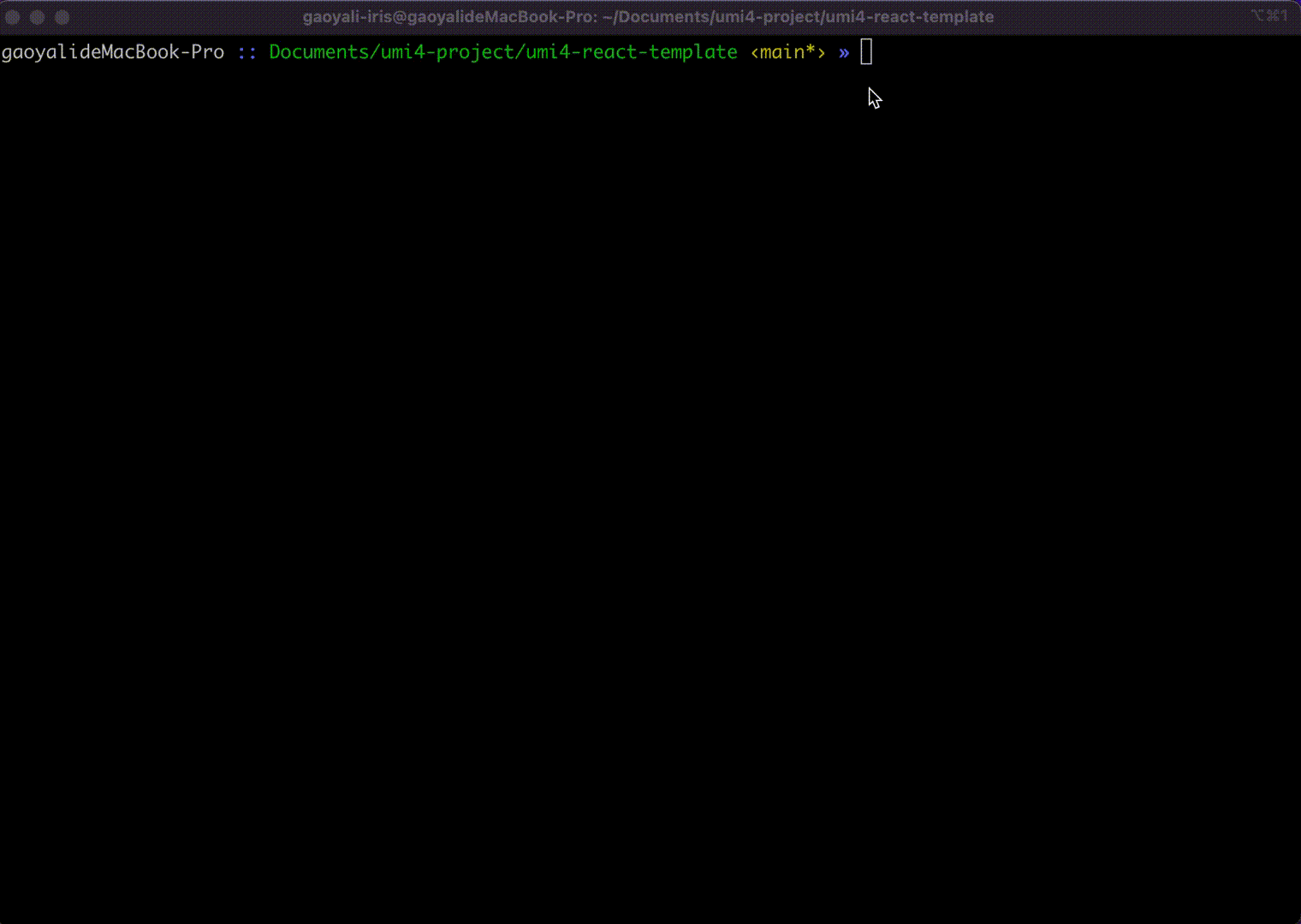
上边已经配置 linters,为什么还要使用 prettier?
- linters 不仅能够检查代码格式问题,还能够插件代码质量问题;那么当 linters 提示格式出现问题时,开发者就需要手动解决红线提示的格式问题,这会让开发者很崩溃;
- 所以我们使用 Prettier 来解决代码格式问题;使用 linters 来解决代码质量问题
- 统一代码风格安装 prettier
// 安装prettier
$ yarn add --dev --exact prettier
// 创建.prettierrc文件
$ echo {}> .prettierrc
// 写入格式代码
{
"useTabs": false, // 不使用tab
"tabWidth": 2, // tab改为2宽度
"printWidth": 120, // 代码行最大宽120
"singleQuote": true, // 使用单引号
"trailingComma": "es5", // 使用尾随逗号
"semi": true // 使用分号
}
// 创建 .prettierignore,可写入不需要格式的文件
$ touch .prettierignore
- 要做到兼容 linters
$ yarn add eslint-config-prettier -D
// .eslintrc.js
// 将“prettier”添加到 .eslintrc.* 文件中的“extends”数组。确保把它放在最后,这样它就有机会覆盖其他配置
// 参考来自:https://github.com/prettier/eslint-config-prettier#installation
module.exports = {
// Umi 项目
extends: [require.resolve('umi/eslint'), 'prettier'],
}
$ yarn add stylelint-config-prettier -D
// 来自:https://github.com/prettier/stylelint-config-prettier#installation
// .stylelintrc.js
module.exports = {
// Umi 项目
extends: [require.resolve('umi/stylelint'), 'stylelint-config-prettier'],
}
为了使协同开发人员,能够在编辑代码时候更加的随性,那么我们的
编译器就需要在保存代码时进行格式化
我们在.vscode/settings.json中添加配置:
{
"files.exclude": {
"**/.git": false
},
"editor.tabSize": 2,
"editor.formatOnSave": true,
"editor.defaultFormatter": "esbenp.prettier-vscode",
"editor.codeActionsOnSave": {
"source.fixAll.eslint": true,
"source.fixAll.stylelint": true
},
"eslint.alwaysShowStatus": true,
"eslint.validate": ["javascript", "javascriptreact", "typescript", "typescriptreact"],
"css.validate": false,
"less.validate": false,
"scss.validate": false,
"stylelint.validate": ["css", "less", "scss"]
}
vscode 需要安装第三方库插件
可以看到在 extensions 中安装了以上三个插件,我们在 command+s 保存代码后自动格式化
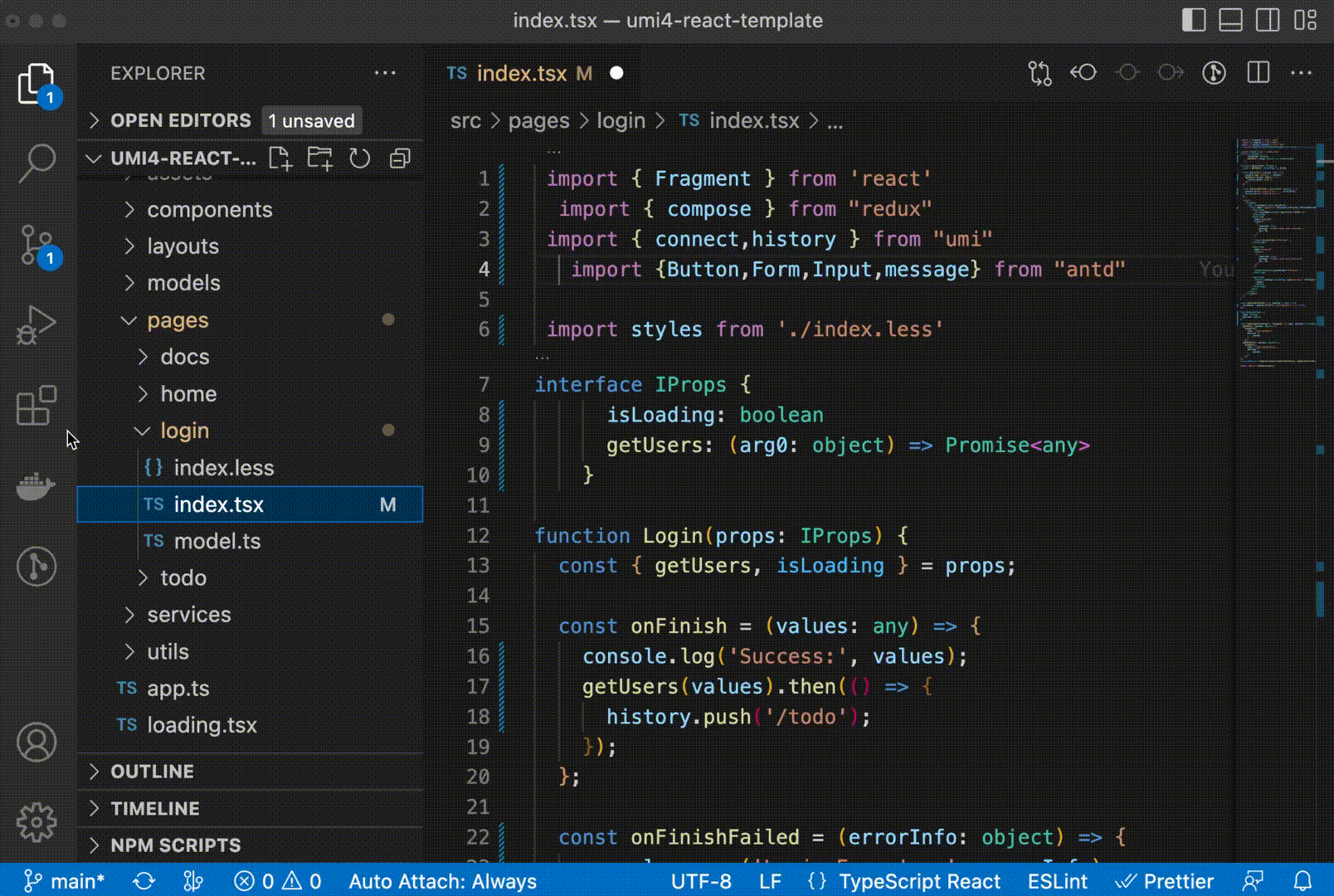
使用 express 对项目 umi build 后 dist 资源进行启动
// 安装express
$ yarn add express
查看
server/index.js编写好的服务脚本
// 安装nodemon
$ yarn add nodemon -D
// 使用nodemon启动脚本
$ nodemon server --title=UMI4_REACT_TEMPLATE
// nodemon配置监控dist&server文件变化,会进行自动重启服务
// package.json
"scripts": {
"build": "umi build --clean",
"dev": "umi dev",
"dev:no-mock": "MOCK=none umi dev",
"postinstall": "umi setup",
"prepare": "husky install",
+ "server": "nodemon server --title=UMI4_REACT_TEMPLATE",
"setup": "umi setup",
"start": "npm run dev",
"umi:g:dva": "umi g dva",
"umi:g:mock": "umi g mock"
},
"nodemonConfig": {
"watch": [
"server/*",
"dist/*"
]
},
// 启动前先build,构建输出到dist文件夹下
$ yarn build
// 启动脚本,为dist提供服务
// 访问 http://localhost:20000/login 登录页面呈现在眼前,并且可以submit到todo页面
$ yarn server
yarn run v1.22.19
$ nodemon server --title=UMI4_REACT_TEMPLATE
[nodemon] 2.0.20
[nodemon] to restart at any time, enter `rs`
[nodemon] watching path(s): server/**/* dist/**/*
[nodemon] watching extensions: js,mjs,json
[nodemon] starting `node server --title=UMI4_REACT_TEMPLATE`
加载静态资源:: /Users/自己电脑账户名/Documents/umi4-project/umi4-react-template/dist
Local: http://localhost:20000
Network: 172.20.10.2:20000
// 执行bash脚本查看启动服务状态
$ ps aux | grep -i 'node server --title=UMI4_REACT_TEMPLATE'
6987 0.0 0.0 34122844 772 s001 R+ 12:02下午 0:00.00 grep --color=auto --exclude-dir=.bzr --exclude-dir=CVS --exclude-dir=.git --exclude-dir=.hg --exclude-dir=.svn --exclude-dir=.idea --exclude-dir=.tox -i node server --title=UMI4_REACT_TEMPLATE
6973 0.0 0.2 34412836 29072 s000 S+ 12:01下午 0:00.19 /usr/local/bin/node server --title=UMI4_REACT_TEMPLATE
// 可以看到当前服务进程为6973
$ ps aux | grep -i 'node server --title=UMI4_REACT_TEMPLATE' | grep -v grep | awk {'print $2'}
6973
// 杀掉当前进程
$ kill -9 6973
// 当杀掉进程后,nodemon服务控制台打印:
[nodemon] app crashed - waiting for file changes before starting..
// 再次查询服务状态,则不存在啦
$ ps aux | grep -i 'node server --title=UMI4_REACT_TEMPLATE'
7069 0.0 0.0 34122844 808 s001 R+ 12:03下午 0:00.00 grep --color=auto --exclude-dir=.bzr --exclude-dir=CVS --exclude-dir=.git --exclude-dir=.hg --exclude-dir=.svn --exclude-dir=.idea --exclude-dir=.tox -i node server --title=UMI4_REACT_TEMPLATE
// 更改一下src下代码后,再次yarn build项目到dist (实现: 开两个终端,一个nodemon服务,一个build)
// nodemon监控到dist目录发生变化,自动重新启动服务
[nodemon] restarting due to changes...
[nodemon] starting `node server --title=UMI4_REACT_TEMPLATE`
[nodemon] restarting due to changes...
[nodemon] restarting due to changes...
[nodemon] restarting due to changes...
[nodemon] restarting due to changes...
[nodemon] restarting due to changes...
[nodemon] restarting due to changes...
[nodemon] restarting due to changes...
[nodemon] starting `node server --title=UMI4_REACT_TEMPLATE`
加载静态资源:: /Users/自己电脑账户名/Documents/umi4-project/umi4-react-template/dist
Local: http://localhost:20000
Network: 172.20.10.2:20000
Tips:
- 发现 server 启动项目后,network 中访问的 API 一直返回 index.html 的内容;
- 我们可以使用 nginx 进行代理 API 到
http://jsonplaceholder.typicode.com/
kill 进程 bash 脚本:
shells/stop.sh可直接执行$ bash shells/stop.shkill 进程
使用 node 作为前端服务,端口号 20000 使用 nginx 代理 API 请求到
http://jsonplaceholder.typicode.com/使用 nginx 监听 8081,代理到前端 node 的 20000 服务
# /usr/local/etc/nginx/nginx.conf
server {
listen 8081;
server_name localhost;
location / {
# 代理到前端node服务
proxy_pass http://localhost:20000;
}
location /api/ {
# 代理API请求
proxy_pass http://jsonplaceholder.typicode.com/;
}
}
- 启动 nginx
$ nginx; 重新加载配置$ nginx -s reload;
启动 nginx 有时报错:
nginx: [error] open() "/usr/local/var/run/nginx.pid" failed (2: No such file or directory)
$ cd /usr/local/var/run/目录中确实没有 pid 文件 原因:
- nginx.pid 文件的作用是为了防止启动多个进程副本;
- 当主进程(master)存在时,nginx.pid 文件就会存在;
-
查看进程信息
$ ps -ef|grep nginx; 确实没有 mater&worker 进程 -
解决方案:执行
$ sudo nginx -c /usr/local/etc/nginx/nginx.conf指定 nginx 配置后,会有 pid 和进程信息; -
执行
$ cat /usr/local/var/run/nginx.pid可以看到终端输出 3086【每次重启 nginx 都不一样】 -
查看进程信息
$ ps -ef|grep nginx;
可以看到有一个 master 得 3086 进程,其余为 worker; 可以说明主进程存在时,pid 文件就存在,并且文件内容为主进程 id; 当进程关掉后 nginx.pid 文件也就自动删除了,所以需要我们去指定配置文件。
$ ps -ef|grep nginx
0 3086 1 0 4:37下午 ?? 0:00.00 nginx: master process nginx -c /usr/local/etc/nginx/nginx.conf
-2 3087 3086 0 4:37下午 ?? 0:00.01 nginx: worker process
-2 3088 3086 0 4:37下午 ?? 0:00.01 nginx: worker process
501 3500 1490 0 5:28下午 ttys001 0:00.00 grep --color=auto --exclude-dir=.bzr --exclude-dir=CVS --exclude-dir=.git --exclude-dir=.hg --exclude-dir=.svn --exclude-dir=.idea --exclude-dir=.tox nginx
// 执行这个命令,会更清晰
$ ps ax -o pid,ppid,%cpu,vsz,wchan,command|egrep '(nginx|PID)'
PID PPID %CPU VSZ WCHAN COMMAND
3086 1 0.0 34154148 - nginx: master process nginx -c /usr/local/etc/nginx/nginx.conf
3087 3086 0.0 34191716 - nginx: worker process
3088 3086 0.0 34174308 - nginx: worker process
3827 1490 0.0 34122736 - egrep --color=auto --exclude-dir=.bzr --exclude-dir=CVS --exclude-dir=.git --exclude-dir=.hg --exclude-dir=.svn --exclude-dir=.idea --exclude-dir=.tox (nginx|PID)
- 退出 nginx
$ sudo nginx -s quit后, 进程和 pid 文件都不存在啦!
现在访问 nginx 监听的端口号:
http://localhost:8081/login我们可以打开登录页面展现给用户,点击登录以及跳转到 todo 页面后,查看 network 的 API 可以正常访问啦!
- 将 jenkins 安装在我们的 MacOS 上
// MacOS使用brew安装jenkins
// 安装成功后,启动jenkins端口默认8080
$ brew install jenkins
Note: When using launchctl the port will be 8080.
- 启动 jenkins
// 此种方式启用 jenkins 服务支持后台运行,可以关闭终端工具
$ brew services start jenkins
// 也可以使用 jenkins 命令来启用 jenkins 服务,但此种方式不支持后台运行,关闭命令行工具,服务自动关闭
$ /usr/local/opt/jenkins/bin/jenkins --httpListenAddress=127.0.0.1 --httpPort=8080
-
访问 jenkins:http://localhost:8080/
-
初次访问需要输入初始化密钥
$ cat /Users/电脑用户名/.jenkins/secrets/initialAdminPassword
-
初始化密钥成功后,选择推荐插件安装
-
设置管理员用户名和密码,一定要牢记,重置会很麻烦
-
jenkins 中安装 NodeJS
安装完也可以执行
$ brew services restart jenkins重启 jenkins
- 新建任务&任务配置
- 执行任务报错
- 我们已经安装 NodeJS,但是爆出找不到的错误提示,我们需要进行全局配置 node 才可以;执行
$ echo $PATH,将环境变量配置进去
- 安装 NodeJS 插件
插件安装完毕,记得执行
$ brew services restart jenkins重启 jenkins
- 全局工具配置:全局配置可以安装多个版本的 NodeJS,我这里安装有 v14.21.2 和 v19.3.0
- jenkins-test 任务内设置 NodeJS 使用的版本
- 立即构建 jenkins-test 任务,查看控制台输出 node 版本号为 jenkins 配置的 v19.3.0
- 创建 umi4-react-template 任务
这一步同 jenkins-test 任务一样,点击'新建任务',输入 umi4-react-template
- 配置 github
插件安装完毕,记得执行
$ brew services restart jenkins重启 jenkins
- 配置 NodeJS
- 配置 SCM 轮询
- 配置 SHELL
- 执行立即构建,我们可以看到成功的进行了 git 资源拉取,build 和 server 的启动。【控制台输出很多,就不贴图啦】
统一 MacOS 开发环境,作用:
- 能够在开发时提高开发效率
- 减少因为开发环境配置不同,导致协同开发产生开发项目配置差异
- 下载(官网)[https://iterm2.com/]
iTerm2 能够配置出炫酷的 terminal,例如使用高亮来提高指令的辨识度,真香...
官网介绍:macOS(或 Linux)缺失的软件包的管理器
- (Install Homebrew 官网)[https://brew.sh/]
安装:打开 terminal 终端,执⾏如下命令:
$ /bin/bash -c "$(curl -fsSL https://raw.githubusercontent.com/Homebrew/install/HEAD/install.sh)"
- 我们会发现如果没有进行科学上网安装会非常的慢;另外国内如果有同学使用的公司电脑,并且带有安全控制的内部网络会更佳的慢得离谱,甚至安装失败;我们需要对 homebrew 配置加速器
$ echo 'export HOMEBREW_BOTTLE_DOMAIN=https://mirrors.tuna.tsinghua.edu.cn/homebrew-bottles'>> ~/.zshrc
// 重启 zsh 使新镜像源⽣效
$ source ~/.zshrc
// 现在执行安装命令会发现快很多,但是还是失败啦!
$ /bin/bash -c "$(curl -fsSL https://raw.githubusercontent.com/Homebrew/install/HEAD/install.sh)"
// 进入到Taps, 查看有没有homebrew文件夹,没有则创建;创建完进入homebrew文件夹
$ cd /usr/local/Homebrew/Library/Taps
$ mkdir homebrew && cd homebrew
// clone homebrew-core
$ git clone https://mirrors.tuna.tsinghua.edu.cn/git/homebrew/homebrew-core.git
// 替换homebrew源,更换为清华北大蓝翔的镜像
$ cd "$(brew --repo)"
$ git remote set-url origin git://mirrors.ustc.edu.cn/brew.git
// 替换homebrew-core源
$ cd "$(brew --repo)/Library/Taps/homebrew/homebrew-core"
$ git remote set-url origin git://mirrors.ustc.edu.cn/homebrew-core.git
// 更新brew
$ brew update
就这样我们开心的成功安装 Homebrew 完毕
- 积累下边 brew 指令,在开发环境配置时可跳过,不需要执行以下指令,不过在未来可能会用到
// 更新brew
$ brew update
// 升级brew安装的相关的包,类似git,mysql,python。。。
$ brew upgrade
// 查询本机启动的服务
$ brew services list
// brew services启动和关闭服务
// 在网上看到很多使用service启停mysql的,看到这句话才恍然大悟:
// The service command is specific to certain Linux distributions. It is not used on macOS.
// If you installed MySQL through Homebrew, you can start and stop it using the commands:
// 启动mysql服务
$ brew services start mysql
// 关闭mysql服务
$ brew services stop mysql
// Install oh-my-zsh via curl
$ sh -c "$(curl -fsSL https://raw.github.com/ohmyzsh/ohmyzsh/master/tools/install.sh)"
OR
// Install oh-my-zsh via wget
$ sh -c "$(wget https://raw.github.com/ohmyzsh/ohmyzsh/master/tools/install.sh -O -)"
成功安装后我们可以对 zsh 进行个性化配置:
- 可配置⾮常好⽤的 shell 主题,oh-my-zsh-themes
- 可配置⾮常好⽤的 shell 插件:oh-my-zsh-plugins
// 配置 zsh
$ vim ~/.zshrc
#更改主题
ZSH_THEME="robbyrussell" 更改为:ZSH_THEME="afowler"
#修改插件
plugins=(git) 更改为:plugins=(git zsh-syntax-highlighting zsh-autosuggestions)
# .bash_profile中有配置内容的话,还需要增加一行:
source ~/.bash_profile
// 更新配置文件:source .zshrc
$ source .zshrc
// 报出没有zsh-syntax-highlighting zsh-autosuggestions两个插件;clone这两个插件:
$ git clone https://github.com/zsh-users/zsh-syntax-highlighting.git ${ZSH_CUSTOM:-~/.oh-my-zsh/custom}/plugins/zsh-syntax-highlighting
$ git clone https://github.com/zsh-users/zsh-autosuggestions ${ZSH_CUSTOM:-~/.oh-my-zsh/custom}/plugins/zsh-autosuggestions
// 更新配置文件:source .zshrc 发现不再报错找不到插件问题
$ source .zshrc
配合 afowler 主题,可以获得⼀个这么漂亮的 terminal 界⾯:
- 国内情况安装,参考如下:
// 查看当前是否为zsh
$ echo $SHELL
// 安装zsh
$ brew install zsh
// 安装wget下载资源的指令
$ brew install wget
Error: The following directories are not writable by your user:
/usr/local/share/zsh
/usr/local/share/zsh/site-functions
You should change the ownership of these directories to your user.
sudo chown -R $(whoami) /usr/local/share/zsh /usr/local/share/zsh/site-functions
And make sure that your user has write permission.
chmod u+w /usr/local/share/zsh /usr/local/share/zsh/site-functions
// 执行上边两条chown&chmod命令,对当前系统户授权zsh指令
$ sudo chown -R $(whoami) /usr/local/share/zsh /usr/local/share/zsh/site-functions
$ chmod u+w /usr/local/share/zsh /usr/local/share/zsh/site-functions
// 成功安装wget
$ brew install wget
// 安装 oh-my-zsh
$ wget https://gitee.com/mirrors/oh-my-zsh/raw/master/tools/install.sh
// 在cd ~下可以看到install.sh文件
// 给install.sh添加权限
$ chmod +x install.sh
// 执行install.sh
$ ./install.sh
// 如果发现很慢,可以修改为gitee
$ vim install.sh
# Default settings
ZSH=${ZSH:-~/.oh-my-zsh}
REPO=${REPO:-ohmyzsh/ohmyzsh} 更改为:REPO=${REPO:-mirrors/oh-my-zsh}
REMOTE=${REMOTE:-https://github.com/${REPO}.git} 更改为:REMOTE=${REMOTE:-https://gitee.com/${REPO}.git}
BRANCH=${BRANCH:-master}
// 重新执行install.sh
$ ./install.sh
// 配置 zsh
$ vim ~/.zshrc
#更改主题
ZSH_THEME="robbyrussell" 更改为:ZSH_THEME="afowler"
#修改插件
plugins=(git) 更改为:plugins=(git zsh-syntax-highlighting zsh-autosuggestions)
# .bash_profile中有配置内容的话,还需要增加一行:
source ~/.bash_profile
// 更新配置文件:source .zshrc
$ source .zshrc
// 报出没有zsh-syntax-highlighting zsh-autosuggestions两个插件;clone这两个插件:
$ git clone https://gitee.com/sanshuiwang/zsh-syntax-highlighting.git ${ZSH_CUSTOM:-~/.oh-my-zsh/custom}/plugins/zsh-syntax-highlighting
$ git clone https://gitee.com/sanshuiwang/zsh-autosuggestions.git ${ZSH_CUSTOM:-~/.oh-my-zsh/custom}/plugins/zsh-autosuggestions
// 更新配置文件:source .zshrc 发现不再报错找不到插件问题
$ source .zshrc
- 积累遇到问题,配置开发环境时可跳过
$ l
zsh: command not found: l
$ vim ....
zsh: command not found: vim
$ cat ....
zsh: command not found: cat
zsh: command not found ??? 所有命令在 zsh 终端失效
安装 git 时,gitk 指令忽略此方法,所以下边重装 git-gui
// 命令行直接执行,会写入.zshrc最后一行
$ PATH=/bin:/usr/bin:/usr/local/bin:${PATH}
// 修改.zshrc
$ vim .zshrc
最后一行更改
PATH=/bin:/usr/bin:/usr/local/bin:${PATH}
export PATH
// 安装最新版node.js
$ brew install node
// 检查是否安装成功
$ node -v
// 检查npm是否安装成功
$ npm -v
选择版本安装:
- 科学上网:(https://nodejs.org/dist/)[https://nodejs.org/dist/]
- 中文网:(https://registry.npmmirror.com/binary.html?path=node/)[https://registry.npmmirror.com/binary.html?path=node/]
- 使用 brew 安装 git
// 安装最新版 git
$ brew install git
// 检查 git 是否安装成功,以出现“git version 版本号”为判断标准
$ git --version
// 检查 gitk 是否可⽤,如果 gitk ⽆法打开,说明 git 缺乏配置
$ gitk
zsh: command not found: gitk
// gitk不能⽤
// 上边有讲过zsh: command not found XXX问题
// 查看git版本:
$ git --version
// 更新git版本:
$ brew install git
// 查看git安装路径:如果现实的路径是 /usr/bin/git ,那么需要改为local下的路径 /usr/bin/local/git
$ which git
// 可以直接安装git-gui解决
$ brew install git-gui
- 科学上网: git push 到 github 出现 443
// vim .gitconfig配置proxy
// 设置为本机(网络设置 --> 代理 --> SOCKS地址端口)
$ vim .gitconfig
$ cat .gitconfig
[user]
email = 768188667@qq.com
name = sanshuiwang
[http]
sslBackend = openssl
proxy = socks5://127.0.0.1:15235
-
下载(https://code.visualstudio.com/)[https://code.visualstudio.com/],选择Stabel稳定版本
-
Terminal 使用
$ code .打开当前项目目录:-
方法一:
-
确保 Visual Studio Code 移动到应用程序中,而不是在下载中
-
配置 vscode 中键盘
common + shift + p顶部出现输入框,键入shell command -
图片位置:./readme-source/code-shell.jpg
-
方法二
// 删除code在其他位置的配置 $ sudo rm /usr/local/bin/code // .zshrc添加:alias code="open -a 'Visual Studio Code'" $ vi .zshrc alias code="open -a 'Visual Studio Code'" // 输入完后保存退出,刷新.zshrc $ source .zshrc -
$ sudo npm install -g yarn
Azul 提供的 名为 Zulu 的 OpenJDK 发行版,同时支持 Intel 和 M1 芯片
$ brew tap homebrew/cask-versions
$ brew install --cask zulu11
// 查看安装为JDK11版本
$ javac -version
// 同时安装JDK8
$ brew install --cask zulu8
// JDK所在位置
$ cd /Library/Java/JavaVirtualMachines
$ l
zulu-11.jdk
zulu-8.jdk
// 通过修改.zprofile改变当前环境的JDK版本
$ vim ~/.zprofile
export ORACLE_JDK_8_HOME=/Library/Java/JavaVirtualMachines/jdk1.8.0_281.jdk/Contents/Home
export ZULU_JDK_8_HOME=/Library/Java/JavaVirtualMachines/zulu-8.jdk/Contents/Home
export ZULU_JDK_11_HOME=/Library/Java/JavaVirtualMachines/zulu-11.jdk/Contents/Home
alias jdk8="export JAVA_HOME=$ORACLE_JDK_8_HOME"
alias zulujdk8="export JAVA_HOME=$ZULU_JDK_8_HOME"
alias zulujdk11="export JAVA_HOME=$ZULU_JDK_11_HOME"
export JAVA_HOME=$ZULU_JDK_8_HOME
export PATH=$PATH:$JAVA_HOME
// 推出保存后,执行
$ source ~/.zprofile
// 查看安装为JDK8版本
$ javac -version